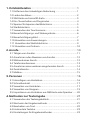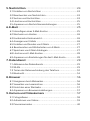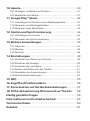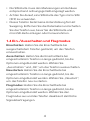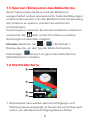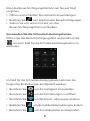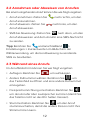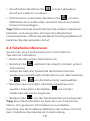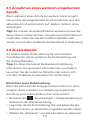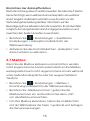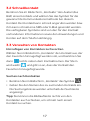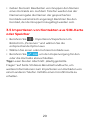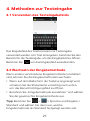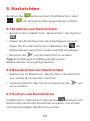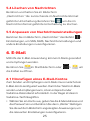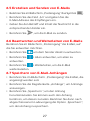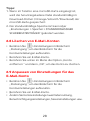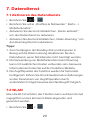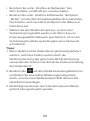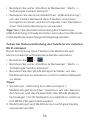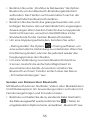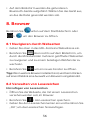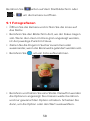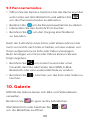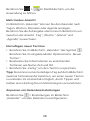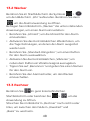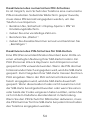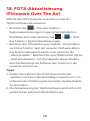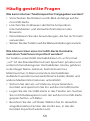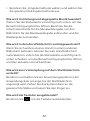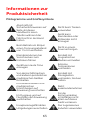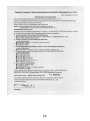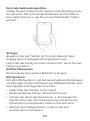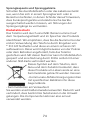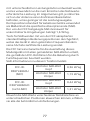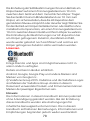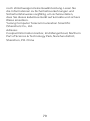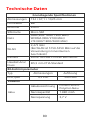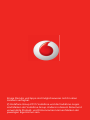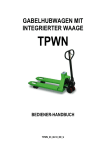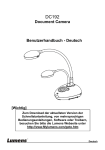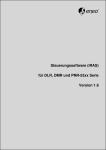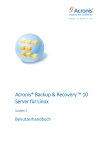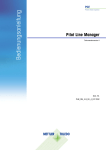Download Benutzerhandbuch Vodafone Smart 4G
Transcript
Benutzerhandbuch Vodafone Smart 4G 1. Ihr Mobiltelefon ························································ 1 1.1 Entfernen der rü ckwä rtigen Abdeckung ······························ 1 1.2 Laden des Akkus ································································ 2 1.3 SIM-Karte und microSD-Karte ············································· 3 1.4 Ein-/Ausschalten und Flugmodus ······································· 4 1.5 Sperren/Entsperren des Bildschirms ··································· 5 1.6 Startbildschirm ·································································· 5 1.7 Verwenden des Touchscreens ············································ 6 1.8 Benachrichtigungs- und Statussymbole ······························ 6 1.9 Benachrichtigungsfeld ······················································· 7 1.10 Verwalten von Anwendungen ··········································· 9 1.11 Verwalten des Startbildschirms ········································· 9 1.12 Verwalten von Ordnern ···················································· 10 2. Anrufe ······································································· 10 2.1 Tä tigen von Anrufen ··························································· 11 2.2 Annehmen oder Abweisen von Anrufen ······························ 12 2.3 Wä hrend eines Anrufs························································· 12 2.4 Telefonkonferenzen ·························································· 13 2.5 Annehmen eines weiteren eingehenden Anrufs ·················· 14 2.6 Zusatzdienste ···································································· 14 2.7 Mailbox·············································································· 15 3. Personen ·································································· 16 3.1 Hinzufü gen von Kontakten ················································· 16 3.2 Schnellkontakt ·································································· 17 3.3 Verwalten von Kontakten ··················································· 17 3.4 Verwalten von Gruppen ······················································ 19 3.5 Importieren von Kontakten aus SIM-Karte oder Speicher ······ 20 4. Methoden zur Texteingabe ······································ 21 4.1 Verwenden des Texteingabefelds········································ 21 4.2 Wechseln der Eingabemethode ·········································· 21 4.3 Bearbeiten von Text···························································· 22 4.4 Horizontale Tastatur··························································· 23 4.5 Einstellungen fü r Eingabemethoden ··································· 23 5. Nachrichten ······························································ 24 5.1 Erstellen von Nachrichten ·················································· 24 5.2 Beantworten von Nachrichten ············································ 24 5.3 Suchen von Nachrichten ···················································· 24 5.4 Lö schen von Nachrichten ··················································· 25 5.5 Anpassen von Nachrichteneinstellungen ···························· 25 6. E-Mail········································································ 25 6.1 Hinzufü gen eines E-Mail-Kontos ········································· 25 6.2 Wechseln von Konten ························································ 26 6.3 Kombinierte Kontoansicht·················································· 26 6.4 Anzeigen von E-Mails ························································· 26 6.5 Erstellen und Senden von E-Mails ······································· 27 6.6 Beantworten und Weiterleiten von E-Mails ························ 27 6.7 Speichern von E-Mail-Anhä ngen ········································· 27 6.8 Lö schen von E-Mail-Konten ················································ 28 6.9 Anpassen von Einstellungen fü r das E-Mail-Konto ················ 28 7. Datendienst ······························································ 29 7.1 Aktivieren des Datendiensts ················································ 29 7.2 WLAN ················································································ 29 7.3 Teilen der Datenverbindung des Telefons ························· 32 7.4 Bluetooth ·········································································· 34 8. Browser····································································· 36 8.1 Navigieren durch Webseiten ··············································· 36 8.2 Verwalten von Lesezeichen ················································ 36 8.3 Einrichten einer Startseite ··················································· 37 8.4 Anpassen von Browsereinstellungen ··································· 37 9. Kamera und Videokamera ······································· 37 9.1 Fotografieren ····································································· 38 9.2 Aufnehmen von Videos ······················································ 39 9.3 Panoramamodus ······························································· 40 10. Galerie ···································································· 40 10.1 Anzeigen von Bildern und Videos ······································ 41 10.2 Bearbeiten von Bildern ····················································· 41 11. Google PlayTM Music················································ 42 11.1 Hinzufü gen von Musik zu einer Wiedergabeliste ················ 42 11.2 Abspielen von Wiedergabelisten ······································· 43 11.3 Abspielen einer Musikdatei ··············································· 43 12. Konten und Synchronisierung ······························· 44 12.1 Hinzufü gen von Konten ··················································· 45 12.2 Aktivieren der Synchronisierung········································ 45 13. Weitere Anwendungen··········································· 45 13.1 Kalender·········································································· 45 13.2 Wecker ············································································ 48 13.3 Rechner ·········································································· 48 14. Einstellungen ························································· 49 14.1 Einstellen von Datum und Uhrzeit ····································· 49 14.2 Einstellen der Anzeige ······················································ 50 14.3 Einstellen der Lautstä rke ·················································· 51 14.4 Ä ndern des Ruftons fü r das Telefon ··································· 51 14.5 Verwalten von Anwendungen ··········································· 52 14.6 Sicherheitseinstellungen ·················································· 53 15. NFC ········································································· 55 16. Zugriff auf Positionsdaten······································ 56 17. Zurü cksetzen auf die Werkseinstellungen············ 57 18. FOTA-Aktualisierung (Firmware Over The Air)······ 58 Hä ufig gestellte Fragen ··············································· 59 Informationen zur Produktsicherheit ························· 63 Technische Daten ························································ 80 Zubehö r········································································ 81 1. Ihr Mobiltelefon HeadsetAnschluss Frontkamera Micro USB-Port Empfä nger Lautstä rketaste Blitz Betriebs-LED Kamera Einschalttaste Lautsprecher 1.1 Entfernen der rü ckwä rtigen Abdeckung Akkuabdeckung mithilfe der Kerbe anheben Bandstreifen nach oben ziehen, um den Akku zu lö sen Der Akku-Bandstreifen Die Kerbe an der rü ckwä rtigen Abdeckung 1 Entfernen der rü ckwä rtigen Abdeckung: Halten Sie die Seiten des Telefons mit der linken Hand fest und heben Sie die rü ckwä rtige Abdeckung mithilfe der Kerbe mit dem rechten Daumennagel an. Entfernen des Akkus: Halten Sie die Seiten des Telefons mit der linken Hand fest und ziehen Sie den Bandstreifen mit der rechten Hand nach oben, um den Akku zu lö sen. Hinweis: Schalten Sie vor dem Austauschen oder Entfernen des Akkus das Telefon aus. 1.2 Laden des Akkus 1. Schließ en Sie oben ü ber den Micro USB-Port das kleine Ende des mitgelieferten USB-Lade-/Datenkabels an das Telefon an. 2. Verbinden Sie das andere Ende mit dem mitgelieferten Stecker und stecken Sie diesen in eine Steckdose, um mit dem Ladevorgang des Telefons zu beginnen. 3. Die Betriebs-LED leuchtet grü n, wenn der Akkuladestand 90 % oder mehr beträ gt. Tipps: • Das Telefon kann auch ü ber mit Strom versorgte USB-Ports am Computer aufgeladen werden. Dies dauert jedoch lä nger. • Informationen zur Stromversorgung lassen sich ü ber das Akkusymbol in der Statusleiste anzeigen. 2 • Das Telefon wird bei niedrigem Akkuladestand automatisch ausgeschaltet. Laden Sie den Akku in einem solchen Fall. Wenn der Akkuladestand kritisch ist, wird der Ladestatus u. U. nicht sofort angezeigt (Sie mü ssen warten, bevor er angezeigt wird). Wenn das Telefon wä hrend des Ladevorgangs zum Spielen oder fü r andere Aufgaben verwendet wird, wird es ggf. aufgrund eines niedrigen Akkuladestands ausgeschaltet. • Der Akku entlä dt sich nach und nach, wenn er ü ber einen lä ngeren Zeitraum nicht verwendet wird. Daher muss der Akku vor einer erneuten Verwendung wieder aufgeladen werden, um das Telefon einschalten und wie gewohnt nutzen zu kö nnen. 1.3 SIM-Karte und microSD-Karte Legen Sie die SIM-Karte und die microSD-Karte ein, wie in den nachstehenden Abbildungen gezeigt. microSD-Karte einlegen SIM-Karte einlegen Hinweise: • Achten Sie auf einen sicheren Umgang mit der SIM-Karte. Nicht biegen, beschä digen oder in Kontakt mit statischer Elektrizitä t oder Wasser kommen lassen. 3 • Die SIM-Karte muss den Markierungen am Gehä use entsprechend ordnungsgemä ß eingelegt werden. • Achten Sie darauf, eine SIM-Karte des Typs micro SIM (3FF) zu verwenden. • Dieses Telefon bietet keine Unterstü tzung fü r Hot Swapping. Entfernen Sie das Datenkabel und schalten Sie das Telefon aus, bevor Sie die SIM-Karte und microSD-Karte einlegen oder herausnehmen. 1.4 Ein-/Ausschalten und Flugmodus Einschalten: Halten Sie die Einschalttaste bei ausgeschaltetem Telefon gedrü ckt, um das Telefon einzuschalten. Ausschalten: Halten Sie die Einschalttaste bei eingeschaltetem Telefon so lange gedrü ckt, bis die Optionen eingeblendet werden. Wä hlen Sie „Ausschalten“ und „OK“, um das Telefon auszuschalten. Neustarten: Halten Sie die Einschalttaste bei eingeschaltetem Telefon so lange gedrü ckt, bis die Optionen eingeblendet werden. Wä hlen Sie „Neustart“, um das Telefon neu zu starten. Flugmodus: Halten Sie die Einschalttaste bei eingeschaltetem Telefon so lange gedrü ckt, bis die Optionen eingeblendet werden. Wä hlen Sie den Flugmodus aus und das Telefon deaktiviert sä mtliche Signalü bertragungen. 4 1.5 Sperren/Entsperren des Bildschirms Durch Sperren des Telefons wird der Bildschirm ausgeschaltet, sodass unerwü nschte Tastenbetä tigungen unterbunden werden. Um den Bildschirm bei Verwendung des Telefons zu sperren, drü cken Sie einfach die Einschalttaste. Zum Entsperren drü cken Sie die Einschalttaste, berü hren und ziehen Sie nach rechts. Ein Ziehen in andere Richtungen ist ebenfalls mö glich. Hinweis: Berü hren Sie > > Sicherheit > Display-Sperre, um den Typ der Bildschirmsperre festzulegen. ist auch im ganz links befindlichen Startbildschirm zu finden. 1.6 Startbildschirm 1 2 3 4 1. Statusleiste: Hier werden Benachrichtigungs- und Statussymbole angezeigt. Schieben Sie vorsichtig nach unten, um das Benachrichtigungsfeld zu ö ffnen. 5 2. Anzeigebereich: Der Hauptanzeigebereich des Telefons. 3. Berü hren Sie , um die Anwendungsliste zu ö ffnen. 4. Verknü pfungsleiste: Berü hren Sie die entsprechende Anwendung, um sie aufzurufen. 1.7 Verwenden des Touchscreens Berü hren: Starten Sie Anwendungen und andere Funktionen. Berü hren und Halten: Berü hren und halten Sie den Bildschirm mindestens 2 Sekunden lang, um die Steuerungsoptionen fü r den aktuellen Bildschirm zu ö ffnen. Schieben/Streichen: Schieben Sie im Bildschirm nach oben, unten, links und rechts, um Informationen, Anwendungen, Webseiten usw. anzuzeigen. Ziehen: Berü hren und halten Sie die ausgewä hlte Anwendung und ziehen Sie sie an eine andere Stelle. Zusammen-/Auseinanderziehen: Platzieren Sie zwei Finger auf dem Bildschirm und ziehen Sie sie auseinander bzw. zusammen, um zu verkleinern bzw. zu vergrö ß ern. Drehen: Ä ndern Sie die Bildschirmausrichtung automatisch von Hoch- in Querformat, indem Sie das Telefon seitwä rts drehen. 1.8 Benachrichtigungs- und Statussymbole Kein Signal Kein Netz Signalstä rke Flugmodus 4G wird verwendet HSPAP wird verwendet HSDPA wird verwendet EDGE wird verwendet 6 GPRS wird verwendet Roaming GPS ist ein GPS-Ortung erfolgreich Bluetooth ist ein Akku lä dt Akkuladestand sehr niedrig Akku ist voll Neue Nachricht Unbeantworteter Anruf Offenes Wi-Fi-Netzwerk verfü gbar Daten werden hochgeladen Mit Wi-Fi-Netzwerk verbunden Daten werden heruntergeladen Problem bei der Anmeldung oder Synchronisierung Mobiler Wi-Fi-Hotspot ist ein microSD-Karte ist voll USB-Anbindung ist ein Google Play Music wird ausgefü hrt Alarm ist eingestellt 1.9 Benachrichtigungsfeld Berü hren und ziehen Sie die Statusleiste nach unten, um das Benachrichtigungsfeld zu ö ffnen. Dort kö nnen Informationen zum Telefonnetz, neue Ereignisse usw. angezeigt werden. 7 Ü ber das Benachrichtigungsfeld kö nnen Sie wie folgt vorgehen: • Ö ffnen und schließ en Sie relevante Anwendungen. • Berü hren Sie zum Lö schen aller Benachrichtigungen. • Ziehen Sie von unten im Feld, um das Benachrichtigungsfeld zu schließ en. Verwenden Sie die Schnelleinstellungstasten. Ö ffnen Sie das Benachrichtigungsfeld und berü hren Sie , um zum Feld fü r die Schnelleinstellungstasten zu wechseln. Im Feld fü r die Schnelleinstellungstasten kö nnen die folgenden Einstellungen konfiguriert werden: • Berü hren Sie , um die Helligkeit einzustellen. • Berü hren Sie , um die Einstellungen zu ö ffnen. • Berü hren Sie , um WLAN ein- oder auszuschalten. • Berü hren Sie , um die mobile Datennutzung zu ä ndern. • Berü hren Sie , um den Akkustatus zu ü berprü fen. 8 • Berü hren Sie auszuschalten. , um den Flugmodus ein- oder • Berü hren Sie , um Bluetooth ein- oder auszuschalten. • Berü hren Sie auszuschalten. , um den Stromsparmodus ein- oder 1.10 Verwalten von Anwendungen Berü hren Sie Startbildschirm, um die Anwendungsliste aufzurufen. In der Anwendungsliste kö nnen Sie wie folgt vorgehen: • Berü hren Sie ein Anwendungssymbol, um es zu ö ffnen. • Streichen Sie nach links oder rechts, um einen anderen Listenbildschirm anzuzeigen. • Berü hren Sie die Widgets-Registerkarte, um zur Widget-Liste zu wechseln. • Berü hren und halten Sie , streichen Sie dann bis zum GoogleTM-Symbol, um Google NowTM zu ö ffnen. 1.11 Verwalten des Startbildschirms • Berü hren und halten Sie in der Anwendungs-/Widget-Liste die Verknü pfung bzw. das Widget einer Anwendung und ziehen Sie sie bzw. es in den Startbildschirm. • Berü hren und halten Sie im Startbildschirm eine Verknü pfung bzw. ein Widget und ziehen Sie sie bzw. es zum Lö schen auf Das . 9 Tipp: Damit Sie das Telefon Ihren Wü nschen entsprechend besser einrichten kö nnen, ziehen Sie vom Startbildschirm ganz zum Hauptstartbildschirm, was den Zugriff vereinfacht. 1.12 Verwalten von Ordnern • Ordner hinzufü gen: Berü hren und halten Sie im Startbildschirm ein Anwendungssymbol und stapeln Sie es auf ein anderes Anwendungssymbol, um einen Ordner anzulegen. • Ordner umbenennen: Berü hren Sie im Startbildschirm einen Ordner und dann den Ordnernamen im Popup-Menü , um den Ordner umzubenennen. • Ordner lö schen: Berü hren und halten Sie im Startbildschirm einen Ordner und ziehen Sie ihn zum Lö schen auf Das . • Ordner in die Verknü pfungsleiste verschieben: Wenn unten auf dem Bildschirm Platz in der Verknü pfungsleiste ist, berü hren und halten Sie einen Ordner und ziehen Sie ihn in die Verknü pfungsleiste. 2. Anrufe Sie kö nnen einen Anruf ü ber das Tastenfeld, die Personenanwendung oder das Anrufprotokoll tä tigen. Wä hrend eines Anrufs kö nnen Sie auß erdem einen weiteren eingehenden Anruf annehmen, diesen an Ihre Mailbox senden oder eine Telefonkonferenz durchfü hren. 10 Berü hren Sie > unten auf dem Startbildschirm oder , um die Wä hlanwendung zu ö ffnen. 2.1 Tä tigen von Anrufen • Berü hren Sie im Bildschirm der Wä hlanwendung, um zur Registerkarte mit dem Tastenfeld zu wechseln. • Berü hren Sie die Nummerntasten, um die Rufnummer einzugeben. • Berü hren Sie unten auf dem Bildschirm, um die Rufnummer zu wä hlen. Tipp: Damit die Anrufqualitä t nicht beeinträ chtigt wird, achten Sie darauf, den Empfä nger oder Lautsprecher wä hrend eines Gesprä chs bzw. wä hrend einer Gesprä chsannahme nicht zu berü hren. Tä tigen von Anrufen ü ber Kontakte • Berü hren Sie im Bildschirm der Wä hlanwendung, um zur Registerkarte mit den Kontakten zu wechseln. • Berü hren Sie einen Kontakt, um diesen anzurufen. Tä tigen von Anrufen ü ber das Anrufprotokoll • Berü hren Sie im Bildschirm der Wä hlanwendung, um zur Registerkarte mit dem Anrufprotokoll zu wechseln. • Berü hren Sie auf der rechten Seite des Anrufprotokolls, um den Anruf zu tä tigen. 11 2.2 Annehmen oder Abweisen von Anrufen Bei einem eingehenden Anruf kö nnen Sie wie folgt vorgehen: • Anruf annehmen: Ziehen Sie Anruf anzunehmen. • Anruf abweisen: Ziehen Sie Anruf abzuweisen. nach rechts, um den nach links, um den • SMS bei Abweisung: Ziehen Sie nach oben, um den Anruf abzuweisen und dem Anrufer eine SMS-Nachricht zu senden. Tipp: Berü hren Sie und anschließ end > Einstellungen > Kurzantworten im Bildschirm der Wä hlanwendung, um die bei Abweisung zu sendende SMS zu bearbeiten. 2.3 Wä hrend eines Anrufs Im Anrufbildschirm kö nnen Sie wie folgt vorgehen: • Auflegen: Berü hren Sie , um aufzulegen. • Andere Rufnummer wä hlen: Berü hren Sie , um das Tastenfeld zu ö ffnen und eine andere Rufnummer einzugeben. • Freisprecheinrichtung einschalten: Berü hren Sie , um den Anrufer ü ber Lautsprecher zu hö ren (damit Sie das Telefon nicht an das Ohr halten mü ssen). • Stummschalten: Berü hren Sie , um den Anruf stummzuschalten, damit die andere Person nicht Ihre Stimme hö ren kann. 12 • Anruf halten: Berü hren Sie , um den aktuellen Anruf auf „Halten“ zu setzen. • Dritte Person zuschalten: Berü hren Sie , um den Wä hlbildschirm aufzurufen und dem Anruf eine dritte Person hinzuzufü gen. Tipp: Wä hrend eines Anrufs kö nnen Sie andere Funktionen berü hren und verwenden. Um zum Anrufbildschirm zurü ckzukehren, ö ffnen Sie das Benachrichtigungsfeld und berü hren Sie den aktuellen Anruf. 2.4 Telefonkonferenzen Sie kö nnen eine Telefonkonferenz mit mehreren Teilnehmern abhalten. • Rufen Sie den ersten Teilnehmer an. • Berü hren Sie , wä hrend des Anrufs mit dem ersten Teilnehmer. • Geben Sie ü ber das Tastenfeld die Rufnummer des zweiten zuzuschaltenden Teilnehmern ein oder berü hren Sie oder , um die Rufnummer auszuwä hlen. • Berü hren Sie nach dem Verbindungsaufbau zum zweiten Teilnehmer die Option Telefonkonferenz zu beginnen. , um mit der • Berü hren Sie , um die Telefonkonferenz zu beenden. Tipp: Eine Telefonkonferenz kann bis zu 6 Teilnehmer haben. Um genauere Informationen zu erhalten, besuchen Sie die Vodafone-Website oder setzen sich mit dem Vodafone-Kundendienst in Verbindung. 13 2.5 Annehmen eines weiteren eingehenden Anrufs Wenn wä hrend eines Anrufs ein weiterer Anruf eingeht, kö nnen Sie den eingehenden Anruf annehmen und den aktuellen Anruf automatisch auf „Halten“ setzen, ohne aufzulegen. Tipp: Sie mü ssen die Anklopffunktion aktivieren, bevor Sie diesen Dienst nutzen kö nnen. Um genauere Informationen zu erhalten, besuchen Sie die Vodafone-Website oder setzen sich mit dem Vodafone-Kundendienst in Verbindung. 2.6 Zusatzdienste Ihr Telefon bietet Unterstü tzung fü r verschiedene Zusatzdienste. Hierzu gehö ren die Rufumleitung und die Anklopffunktion. Tipp: Fü r diese Dienste ist Netzwerkunterstü tzung erforderlich. Um genauere Informationen zu erhalten, besuchen Sie die Vodafone-Website oder setzen sich mit dem Vodafone-Kundendienst in Verbindung. Einrichten einer Rufumleitung Wenn Sie keine Anrufe entgegennehmen kö nnen, ist es mö glich, diese Funktion zur Umleitung eingehender Anrufe an eine andere Rufnummer einzurichten. • Berü hren Sie > Einstellungen > Rufweiterleitung im Bildschirm der Wä hlanwendung. • Legen Sie die Art der Umleitung fest und geben Sie die Rufnummer ein, an die Anrufe umgeleitet werden sollen. • Wä hlen Sie „Aktivieren“, um diese Funktion zu aktivieren. 14 Einrichten der Anklopffunktion Nach Einrichtung dieser Funktion werden Sie ü ber das Telefon benachrichtigt, wenn wä hrend eines Gesprä chs ein weiterer Anruf eingeht. Auß erdem wird der neue Anrufer vor der Verbindungsherstellung darü ber informiert, auf die Beendigung Ihres aktuellen Anrufs zu warten. Es ist ebenfalls mö glich, den eingehenden Anruf entgegenzunehmen und zwischen den beiden Anrufen zu wechseln. • Berü hren Sie > Einstellungen > Zusä tzliche Einstellungen > Anklopfen im Bildschirm der Wä hlanwendung. • Aktivieren Sie das Kontrollkä stchen „Anklopfen“, um diese Funktion zu aktivieren. 2.7 Mailbox Wenn Sie die Mailbox aktivieren und einrichten, werden nicht angenommene Anrufe automatisch an die Mailbox weitergeleitet (auch nicht angenommene Anrufe wä hrend eines laufenden Gesprä chs oder bei ausgeschaltetem Telefon). • Berü hren Sie > Einstellungen > Mailbox > Einrichtung im Bildschirm der Wä hlanwendung. • Berü hren Sie „Mailboxnummer“, geben Sie die Mailboxnummer ein und berühren Sie dann „OK“, um die Mailbox einzurichten. • Um Ihre Mailbox abzuhö ren, halten Sie im Bildschirm mit der Wä hltastatur die Taste 1 gedrü ckt und befolgen die Serveranweisungen. 15 Tipp: Setzen Sie sich vor der Verwendung dieser Funktion mit dem Vodafone-Kundendienst in Verbindung, um den Mailboxdienst aktivieren zu lassen. Um genauere Informationen zu erhalten, besuchen Sie die Vodafone-Website oder setzen sich mit dem Vodafone-Kundendienst in Verbindung. 3. Personen Mithilfe der Personenanwendung kö nnen Rufnummern, Adressen und andere Informationen gespeichert und verwaltete werden. Streichen Sie im Startbildschirm nach rechts, berü hren Sie oder ö ffnen. > , um die Personenanwendung zu 3.1 Hinzufü gen von Kontakten • Berü hren Sie im Bildschirm „Kontakte“ das Symbol . • Legen Sie fest, wo der Kontakt gespeichert werden soll. • Geben Sie die Kontaktdaten ein. • Berü hren Sie , um die Kontaktdaten zu speichern. Tipp: Berü hren Sie im Anrufprotokoll eine zu speichernde Rufnummer, damit sie direkt als Kontakt gespeichert wird. 16 3.2 Schnellkontakt Berü hren Sie im Bildschirm „Kontakte“ den Avatar (das Bild) eines Kontakts und wä hlen Sie das Symbol fü r die gewü nschte Kommunikationsmethode bei diesem Kontakt. Der Kontakt kann schnell angerufen werden bzw. ihm kann schnell eine SMS oder E-Mail gesendet werden. Die verfü gbaren Symbole sind von den fü r den Kontakt vorhandenen Informationen sowie den Anwendungen und Konten auf dem Telefon abhä ngig. 3.3 Verwalten von Kontakten Hinzufü gen von Kontakten zu Favoriten Wä hlen Sie im Bildschirm „Kontakte“ den Kontakt aus, der den Favoriten hinzugefü gt werden soll, und berü hren Sie dann rechts neben dem Kontaktnamen. Der Stern wird weiß ( ) und gibt so an, dass der Kontakt den Favoriten hinzugefü gt wurde. Suchen nach Kontakten • Berü hren Sie im Bildschirm „Kontakte“ das Symbol . • Geben Sie den Namen des zu suchenden Kontakts ein. Die Suchergebnisse werden unterhalb der Suchleiste angezeigt. Tipp: Sie kö nnen die Bildlaufleiste rechts von den Kontakten auch schieben, um schnell nach einem Kontakt zu suchen. 17 Bearbeiten von Kontakten • Wä hlen Sie im Bildschirm „Kontakte“ den zu bearbeitenden Kontakt aus und berü hren Sie dann Bearbeiten. • Bearbeiten Sie die relevanten Daten und berü hren Sie dann > , um den Kontakt zu speichern. Sie kö nnen auch > Verwerfen berü hren, um Ihre Ä nderungen zu verwerfen. Lö schen von Kontakten • Wä hlen Sie im Bildschirm „Kontakte“ den zu lö schenden Kontakt aus und berü hren Sie dann > Lö schen. • Berühren Sie „OK“, um die Löschung des Kontakts zu bestä tigen. Senden einer Kontakt-vCard Eine vCard im .vcf-Format kann ü ber E-Mail, Bluetooth oder MMS gesendet werden. Bevor eine vCard per E-Mail gesendet werden kann, ist die Einrichtung eines E-Mail-Kontos auf dem Telefon erforderlich. (Lesen Sie hierzu den Abschnitt „6.1 Hinzufü gen eines E-Mail-Kontos“ auf Seite 25 dieses Benutzerhandbuchs.) • Berü hren Sie einen Kontakt auf dem Bildschirm „Kontakte“. • Berü hren Sie > Teilen. • Legen Sie fest, wie die vCard zu senden ist. 18 3.4 Verwalten von Gruppen Erstellen einer Gruppe • Berü hren Sie im Bildschirm „Kontakte“, um zum Bildschirm „Gruppen“ zu wechseln. • Berü hren Sie und wä hlen Sie ein Konto aus. • Geben Sie den Gruppennamen ein. • Berü hren Sie , wä hlen Sie einen oder mehrere Kontakte aus und berü hren Sie dann „OK“. • Berü hren Sie , um die Gruppendaten zu speichern. Bearbeiten von Gruppen Die fü r eine Gruppe gespeicherten Informationen kö nnen jederzeit geä ndert werden. • Wä hlen Sie eine Gruppe aus und berü hren Sie > Bearbeiten. • Bearbeiten Sie den Gruppennamen und fü gen Sie Mitglieder hinzu oder lö schen Sie diese. • Berü hren Sie . Hinzufü gen von Kontakten zu Gruppen Zum Hinzufü gen eines Kontakt zu Ihren Gruppen kö nnen Sie wie folgt vorgehen: • Berü hren Sie beim Bearbeiten von Kontaktdaten die Gruppennamen unterhalb von „Gruppen“, um Gruppen auszuwä hlen. 19 • Geben Sie beim Bearbeiten von Gruppen den Namen eines Kontakts ein. Auf dem Telefon werden bei der Namenseingabe die Namen der gespeicherten Kontakte automatisch angezeigt. Berü hren Sie den Kontakt, der der Gruppe hinzugefü gt werden soll. 3.5 Importieren von Kontakten aus SIM-Karte oder Speicher • Berü hren Sie > Importieren/Exportieren im Bildschirm „Personen“ und wä hlen Sie die entsprechende Option aus. • Wä hlen Sie einen oder mehrere Kontakte aus. • Berü hren Sie , um den Kopiervorgang fü r den oder die Kontakte abzuschließ en. Tipp: Lesen Sie den Abschnitt „Häufig gestellte Fragen“ auf Seite 59 dieses Benutzerhandbuchs, um weitere Informationen zum Importieren von Kontakten von einem anderen Telefon mithilfe einer microSD-Karte zu erhalten. 20 4. Methoden zur Texteingabe 4.1 Verwenden des Texteingabefelds Das Eingabefeld des Telefons kann zur Texteingabe verwendet werden. Um Text einzugeben, berü hren Sie den Bereich fü r die Texteingabe, um das Eingabefeld zu ö ffnen. Berü hren Sie , um das Eingabefeld auszublenden. 4.2 Wechseln der Eingabemethode Wenn andere verschiedene Eingabemethoden installiert sind, kö nnen Sie die Eingabemethoden wechseln. • Wenn auf dem Bildschirm die Tastatur angezeigt wird, schieben Sie die Statusleiste vorsichtig nach unten, um das Benachrichtigungsfeld zu ö ffnen. • Berü hren Sie „Eingabemethode auswä hlen“ und wä hlen Sie die gewü nschte Eingabemethode aus. Tipp: Berü hren Sie > > Sprache und Eingabe > Standard und wä hlen Sie dann aus, welche Eingabemethode als Standard festgelegt werden soll. 21 4.3 Bearbeiten von Text Berü hren und halten Sie den von Ihnen eingegebenen Text und wä hlen Sie den zu bearbeitenden Inhalt aus. Sie kö nnen die oben rechts im Bildschirm angezeigten Symbole verwenden, um den Text schnell zu bearbeiten. • • : Sä mtlichen Text auswä hlen. : Ausgewä hlten Text ausschneiden. Berü hren und halten Sie den von Ihnen eingegebenen Text, bewegen Sie den Cursor, um den zu bearbeitenden Text auszuwä hlen, und berü hren Sie dieses Symbol, um den Text auszuschneiden. Nach dem Ausschneiden kö nnen Sie einen leeren Bereich im Textfeld so lange berü hren und halten, bis „Einfügen“ angezeigt wird. Bewegen Sie an die Position, an der der Text eingefü gt werden soll, und berü hren Sie dann „Einfügen“, um den zuvor ausgeschnittenen Text einzufü gen. • : Ausgewä hlten Text kopieren. Berü hren und halten Sie den von Ihnen eingegebenen Text. Bewegen Sie den Cursor, um den zu kopierenden Text auszuwä hlen, und berü hren Sie dieses Symbol, um den Text zu kopieren. Nach dem Kopieren kö nnen Sie einen leeren Bereich im Textfeld so lange berü hren und halten, bis „Einfügen“ angezeigt wird. Bewegen Sie an die Position, an der der Text eingefü gt werden soll, und berü hren Sie dann „Einfügen“, um den zuvor kopierten Text einzufü gen. 22 • : Text ersetzen. Berü hren und halten Sie den von Ihnen eingegebenen Text. Bewegen Sie den Cursor, um den zu ersetzenden Text auszuwä hlen, und berü hren Sie dieses Symbol, um den ausgewä hlten Text durch den zuvor von Ihnen ausgeschnittenen oder kopierten Text zu ersetzen. 4.4 Horizontale Tastatur Wenn „Auto-Drehen“ unter > Anzeige aktiviert ist, drehen Sie das Telefon bei der Texteingabe, um den Vorgang durch einen Wechsel zur horizontalen Bildschirmtastatur zu vereinfachen. 4.5 Einstellungen fü r Eingabemethoden Nach der Auswahl einer Eingabemethode kö nnen Sie die jeweiligen Einstellungen konfigurieren. • Berü hren Sie > Sprache und Eingabe im ganz links befindlichen Startbildschirm oder berü hren Sie > Sprache und Eingabe. • Berü hren Sie unter „Tastatur und Eingabemethoden“ das Symbol neben einer Eingabemethode, um deren Einstellungen zu konfigurieren. 23 > 5. Nachrichten Berü hren Sie > unten auf dem Startbildschirm oder , um die Nachrichtenanwendung zu ö ffnen. 5.1 Erstellen von Nachrichten • Berü hren Sie im Bildschirm „Nachrichten“ das Symbol . • Geben Sie die Rufnummer des Empfä ngers ein und fü gen Sie Ihre Nachricht hinzu. Berü hren Sie , um Mediendateien wie Fotos, Audio und Dias anzufü gen. • Berü hren Sie , um die Nachricht zu senden. Tipp: Eine SMS wird als MMS gesendet, wenn Mediendateien hinzugefü gt werden. 5.2 Beantworten von Nachrichten • Wä hlen Sie im Bildschirm „Nachrichten“ die Nachricht aus, auf die Sie antworten mö chten. • Verfassen Sie Ihre Nachricht und berü hren Sie sie zu senden. , um 5.3 Suchen von Nachrichten Im Bildschirm „Nachrichten“ kö nnen Sie berü hren und Nachrichteninhalt oder Stichwö rter eingeben, um schnell nach der benö tigten Nachricht zu suchen. 24 5.4 Lö schen von Nachrichten Berü hren und halten Sie im Bildschirm „Nachrichten“ die zu lö schende im Nachrichtenformat gefü hrte Unterhaltung. Berü hren Sie , um die im Nachrichtenformat gefü hrte Unterhaltung zu lö schen. 5.5 Anpassen von Nachrichteneinstellungen Berü hren Sie im Bildschirm „Nachrichten“ den Befehl > Einstellungen, um SMS, MMS, Nachrichtenmeldungen und andere Einstellungen zu konfigurieren. 6. E-Mail Mithilfe der E-Mail-Anwendung kö nnen E-Mails gesendet und empfangen werden. Berü hren Sie im Startbildschirm oder die E-Mail zu ö ffnen. > , um 6.1 Hinzufü gen eines E-Mail-Kontos Zum Senden und Empfangen von E-Mails muss zunä chst ein E-Mail-Konto konfiguriert werden. Damit das Telefon E-Mails senden und empfangen kann, ist ein entsprechender Vodafone-Datendienst erforderlich. In der Regel ist dies im Vodafone-Tarif inbegriffen. • Wä hlen Sie ein Konto aus, geben Sie die E-Mail-Adresse und das Passwort ein und berü hren Sie dann „Weiter“. Befolgen Sie die auf dem Bildschirm angezeigten Anweisungen, um die relevanten Einstellungen zu konfigurieren. 25 Tipps: 1. Nach dem Erstellen des ersten E-Mail-Kontos kö nnen Sie ü ber den Bildschirm „Posteingang“ die Optionen > Einstellungen > Konto hinzufü gen berü hren, um ein weiteres E-Mail-Konto hinzuzufü gen. 2. Richten Sie Ihr E-Mail-Konto gemä ß den Anweisungen Ihres E-Mail-Dienstanbieters ein. Melden Sie sich auf der Website des E-Mail-Dienstanbieters an, um weitere Informationen zu den Einstellungen zu erhalten. 6.2 Wechseln von Konten Berü hren Sie oben im Bildschirm „Posteingang“ das E-Mail-Adressfeld. Wä hlen Sie ein E-Mail-Konto aus der angezeigten Liste aus. Nach getroffener Auswahl wird der Posteingang fü r das ausgewä hlte Konto automatisch geö ffnet. 6.3 Kombinierte Kontoansicht Sie kö nnen sich die im Posteingang befindlichen E-Mails all Ihrer Konten auf einem Bildschirm anzeigen lassen. Berü hren Sie oben im Bildschirm „Posteingang“ das E-Mail-Adressfeld und wä hlen Sie dann „Kombinierte Ansicht“ aus. 6.4 Anzeigen von E-Mails Berü hren Sie im Bildschirm „Posteingang“ die anzuzeigende E-Mail, um sie zu ö ffnen. 26 6.5 Erstellen und Senden von E-Mails • Berü hren Sie im Bildschirm „Posteingang“ das Symbol • Berü hren Sie das Feld „An“ und geben Sie die E-Mail-Adresse des Empfä ngers ein. • Geben Sie den Betreff und Inhalt der Nachricht in die entsprechenden Felder ein. • Berü hren Sie . , um die E-Mail zu senden. 6.6 Beantworten und Weiterleiten von E-Mails Berü hren Sie im Bildschirm „Posteingang“ die E-Mail, auf die Sie antworten mö chten. • Berü hren Sie , um dem Sender direkt zu antworten. • Berü hren Sie antworten. > Allen antworten, um allen zu • Berü hren Sie > Weiterleiten, um die E-Mail weiterzuleiten. 6.7 Speichern von E-Mail-Anhä ngen • Berü hren Sie im Bildschirm „Posteingang“ die E-Mail, die angezeigt werden soll. • Berü hren Sie die Registerkarte „Anhä nge“, um Anhä nge anzuzeigen. • Berü hren Sie „Speichern“, um den Anhang herunterzuladen. Sie kö nnen auch den Anhang berü hren, um diesen zu laden. Berü hren Sie dann nach abgeschlossenem Ladevorgang die Option „Speichern“, um den Anhang zu speichern. 27 Tipps: 1. Wenn im Telefon eine microSD-Karte eingelegt ist, wird die heruntergeladene Datei standardmä ß ig im Download-Ordner (/storage/sdcard1/Download) der microSD-Karte gespeichert. 2. Der standardmä ß ige Speicherort kann ü ber „Einstellungen > Speicher > STANDARDMÄ SSIGER SCHREIBDATENTRÄ GER“ geä ndert werden. 6.8 Lö schen von E-Mail-Konten • Berü hren Sie > Einstellungen im Bildschirm „Posteingang“, um den Bildschirm fü r die Kontoeinstellungen aufzurufen. • Berü hren Sie ein E-Mail-Konto. • Berü hren Sie unten im Menü die Option „Konto entfernen“ und dann „OK“, um das Konto zu löschen. 6.9 Anpassen von Einstellungen fü r das E-Mail-Konto • Berü hren Sie > Einstellungen im Bildschirm „Posteingang“, um den Bildschirm fü r die Kontoeinstellungen aufzurufen. • Berü hren Sie ein E-Mail-Konto. • Ä ndern Sie Kontoeinstellungen wie Datennutzung, Benachrichtigungseinstellungen, Servereinstellungen usw. 28 7. Datendienst 7.1 Aktivieren des Datendiensts • Berü hren Sie > . • Berü hren Sie unter „Drathlos & Netzwerke“ „Mehr... > Mobilfunknetze“. • Aktivieren Sie das Kontrollkästchen „Daten aktiviert“, um den Datendienst zu aktivieren. • Aktivieren Sie das Kontrollkästchen „Daten-Roaming“, um den Roaming-Dienst zu aktivieren. Tipps: 1. Zum Verlä ngern der Standby-Zeit und Einsparen in Bezug auf die Datennutzung deaktivieren Sie den Datendienst, wenn Netzdienste nicht benö tigt werden. 2. Die Verwendung von Mobilfunknetzen beim Roaming kann mit zusä tzlichen Kosten verbunden sein. Genauere Informationen finden Sie auf der Vodafone-Website. 3. Die Zugriffspunkte des Telefons wurden fü r Sie bereits konfiguriert. Fü hren Sie ohne Erlaubnis keine Ä nderungen an den Parametern von Zugriffspunkten durch; andernfalls ist mö glicherweise kein Netzzugriff mö glich. 7.2 WLAN Ü ber die Wi-Fi-Funktion des Telefons kann auf das Internet zugegriffen und es kö nnen E-Mails abgerufen und gesendet werden. • Berü hren Sie > . 29 • Berühren Sie unter „Drathlos & Netzwerke“ den Wi-Fi-Schalter, um WLAN ein-/auszuschalten. • Berü hren Sie unter „Drathlos & Netzwerke“ die Option „WLAN“, um den Wi-Fi-Einstellungsbildschirm aufzurufen. Das Telefon sucht nach Wi-Fi-Hotspots in der Nä he und listet diese auf. • Wä hlen Sie den WLAN-Hotspot aus, zu dem eine Verbindung hergestellt werden soll. Wenn das von Ihnen ausgewä hlte Netzwerk geschü tzt ist, ist vor der Verbindungsherstellung die Eingabe eines Passworts erforderlich. Tipps: 1. Wenn WLAN und der Datendienst gleichzeitig aktiviert werden, nutzt das Telefon automatisch die WLAN-Verbindung. Bei getrennter WLAN-Verbindung verwendet das Telefon zum Erhalt der Datenverbindung den Datendienst. 2. Berü hren Sie auf dem WLAN-Einstellungsbildschirm und fü hren Sie eine Authentifizierungskonfiguration durch, um eine neue WLAN-Hotspot-SSID (Service Set Identifier) hinzuzufü gen. 3. WLAN-Signale kö nnen durch Hindernisse wie Wä nde gestö rt oder geschwä cht werden. 30 Verbinden mit Wi-Fi ü ber WPS WPS (Wi-Fi Protected Setup), auch als schnelle sichere Einrichtung bezeichnet, ist ein Vorgang, der die Festlegung von WLAN-Verbindungseinstellungen vereinfachen kann. Sie kö nnen einfach die WPS-Taste drü cken oder eine PIN-Nummer eingeben, um eine sichere Verbindung automatisch herzustellen. Die Konfiguration komplizierter Einstellungen in der WLAN-Hotspot-Administrationssoftware ist nicht erforderlich. Tipp: Verwenden Sie WPS, um eine Verbindung zu einem WLAN-Hotspot herzustellen. Stellen Sie sicher, dass der WLAN-Hotspot WPS unterstü tzt. Andernfalls kann diese Funktion nicht verwendet werden. Verbindung mit WPS-Taste • Aktivieren Sie Wi-Fi. • Berü hren Sie im WLAN-Einstellungsbildschirm. • Drü cken Sie die WPS-Taste am WLAN-Hotspot-Gerä t. Verbindung mit WPS-PIN-Nummer • Aktivieren Sie WLAN. • Berü hren Sie > WPS-PIN-Eingabe im WLAN-Einstellungsbildschirm. Die PIN-Nummer wird automatisch vom Telefon erstellt. • Geben Sie diese PIN-Nummer in das WLAN-Hotspot-Gerä t ein. 31 Tipp: Eine Verbindung kann ebenfalls erstellt werden, indem eine PIN-Nummer mithilfe des WLAN-Gerä ts erstellt und diese PIN-Nummer in das Telefon eingegeben wird. 7.3 Teilen der Datenverbindung des Telefons Sie kö nnen das mobile Netzwerk des Telefons ü ber ein USB-Datenkabel mit einem anderen Computer teilen. Dies wird als USB-Anbindung bezeichnet. Sie kö nnen Ihr Telefon auch als mobilen WLAN-Hotspot festlegen, um das mobile Netzwerk Ihres Telefons gleichzeitig mit mehreren Gerä ten zu teilen. Tipp: Durch Nutzung dieser Funktionen kö nnen abhä ngig vom jeweiligen Tarif zusä tzliche Kosten fü r die Datenü bertragung entstehen. Um genauere Informationen zu erhalten, besuchen Sie die Vodafone-Website oder setzen sich mit dem Vodafone-Kundensupport in Verbindung. Teilen des mobilen Netzwerks des Telefons ü ber USB Wenn es sich bei dem Betriebssystem Ihres Computers um Windows XP oder hö her oder um eine neue Linux-Version (z. B. Ubuntu 10.4) handelt, kö nnen Sie die USB-Anbindung ohne Ä nderung Ihrer Computereinstellungen verwenden. Wenn Sie die USB-Anbindung bei Computern mit unterschiedlichen Betriebssystemen nutzen, mü ssen Sie ggf. entsprechende Netzwerkverbindungen fü r jeden einzelnen Computer herstellen. • Berü hren Sie > . 32 • Berühren Sie unter „Drahtlos & Netzwerke“ „Mehr… > Tethering & mobiler Hotspot“. • Aktivieren Sie das Kontrollkästchen „USB-Anbindung“, um das mobile Netzwerk Ihres Telefons mit einem Computer zu teilen und den Computer zum Herstellen einer Internetverbindung zu verwenden. Tipp: Wenn Sie die Datenverbindung des Telefons per USB-Anbindung mit anderen teilen, kann die microSD-Karte nicht als Massenspeichergerä t festgelegt werden. Teilen der Datenverbindung des Telefons als mobilen Wi-Fi-Hotspot Durch Einrichtung Ihres Telefons als WLAN-Hotspot kö nnen maximal acht kabellose Gerä te verbinden. • Berü hren Sie > . • Berühren Sie unter „Drahtlos & Netzwerke“ „Mehr… > Tethering & mobiler Hotspot“. • Berü hren Sie den WLAN-Hotspot-Schalter, um den WLAN-Hotspot zu aktivieren und Ihr mobiles Netzwerk zu teilen. Tipps: 1. Sie kö nnen „Tethering & mobiler Hotspot > WLAN-Hotspot einrichten“ berü hren, um den Namen, den Schutz und das Passwort fü r den WLAN-Hotspot festzulegen. Um Ihr Netzwerk zu empfehlen, sollte es mit WPA2 PSK geschü tzt werden. 2. WLAN-Hotspot und WLAN kö nnen nicht gleichzeitig verwendet werden. 33 7.4 Bluetooth Ihr Telefon unterstü tzt Bluetooth, sodass zwecks gemeinsamer Datenverbindung eine drahtlose Verbindung mit anderen kompatiblen Gerä ten erstellt werden kann. Tipp: Bluetooth hat einen Entfernungsbereich von maximal 10 m. Halten Sie Gerä te, die ü ber Bluetooth miteinander verbunden sind, in einem Abstand von maximal 10 m. Hindernisse wie Wä nde oder andere elektronische Gerä te kö nnen Bluetooth-Signale stö ren. Aktivieren von Bluetooth • Berü hren Sie > . • Berü hren Sie unter „Drahtlos & Netzwerke“ den Bluetooth-Schalter, um Bluetooth zu aktivieren. In der Statusleiste wird das Bluetooth-Symbol angezeigt. • Wenn der Gerä tename des Telefons geä ndert werden muss, berü hren Sie > Telefon umbenennen. Geben Sie einen Namen und berühren Sie „Umbenennen“, um die Änderung zu speichern. Suchen und Koppeln anderer Bluetooth-Gerä te Ein Bluetooth-Gerä t muss gekoppelt werden, bevor darü ber Daten geteilt werden kö nnen. Nachdem ein Gerä t mit dem Telefon gekoppelt wurde, stellt es bei jedem Einschalten automatisch eine Verbindung zum Telefon her. • Ü berprü fen Sie die Telefoneinstellungen, um sicherzustellen, dass Bluetooth aktiviert ist. 34 • Berü hren Sie unter „Drahtlos & Netzwerke“ die Option Bluetooth, um den Bluetooth-Einstellungsbildschirm aufzurufen. Das Telefon sucht automatisch nach in der Nä he befindlichen Bluetooth-Gerä ten. • Berü hren Sie das Gerä t, das gekoppelt werden soll, und befolgen Sie hierzu den auf dem Bildschirm angezeigten Anweisungen. Wenn Sie den Code fü r das zu koppelnde Gerä t nicht kennen, versuchen Sie 0000 (dies ist der Standardcode fü r die meisten Bluetooth-Gerä te). • Um eine Kopplung aufzuheben, berü hren Sie unter „Pairing-Gerä te“ die Option > Pairing aufheben, um eine automatische Verbindung zu unterbinden. Wenn Sie Ihre Meinung ä ndern, kö nnen Sie jederzeit wieder den Kopplungsprozess durchlaufen. • Um eine Verbindung zu einem Bluetooth-Gerä t zu trennen, besteht die einfachste Mö glichkeit im Ausschalten des Gerä ts. Ansonsten schalten Sie Bluetooth an Ihrem Telefon einfach ü ber das Menü „Schnelleinstellungen“ aus. Senden von Dateien ü ber Bluetooth Mit Bluetooth kö nnen Sie Bilder, Videos oder Musikdateien im ES Dateiexplorer (im Anwendungsordner zu finden) mit Familienangehö rigen und Freunden teilen. • Berü hren und halten Sie die zu sendende Datei. Nachdem die Datei ausgewä hlt wurde, berü hren Sie > Teilen im eingeblendeten Optionsmenü und wählen „Bluetooth“ aus. 35 • Auf dem Bildschirm werden die gefundenen Bluetooth-Gerä te aufgefü hrt. Wä hlen Sie das Gerä t aus, an das die Datei gesendet werden soll. 8. Browser Berü hren Sie > unten auf dem Startbildschirm oder , um den Browser zu ö ffnen. 8.1 Navigieren durch Webseiten • Geben Sie oben in das URL-Feld eine Webadresse ein. • Berü hren Sie oben rechts auf dem Bildschirm, um durch die Miniaturbilder mehrerer geö ffneter Webseiten zu navigieren und zu einem beliebigen Webfenster zu wechseln. • Berü hren Sie , um ein neues Fenster zu ö ffnen. Tipp: Wenn weitere Browser installiert sind, wird beim Klicken auf einen Weblink eine Auswahl von Browsern eingeblendet. 8.2 Verwalten von Lesezeichen Hinzufü gen von Lesezeichen • Ö ffnen Sie die Webseite, die mit einem Lesezeichen versehen werden soll, im Browser. • Berü hren Sie > Als Lesezeichen speichern. • Geben Sie den Lesezeichennamen ein und berü hren Sie „OK“, um das Lesezeichen hinzuzufügen. 36 Ö ffnen von Lesezeichen • Berü hren Sie > Lesezeichen im Browserbildschirm. • Wä hlen Sie das Lesezeichen der anzuzeigenden Website aus. • Berühren Sie im Bildschirm „Lesezeichen“ die Registerkarte „Verlauf“, um die von Ihnen besuchten Webseiten anzuzeigen, oder berü hren Sie die Registerkarte „Gespeicherte Seiten“, um gespeicherte Webseiten anzuzeigen. 8.3 Einrichten einer Startseite • Berü hren Sie > Einstellungen > Allgemein > Startseite festlegen im Browserbildschirm. • Wä hlen Sie eine Startseite aus der Liste aus oder berühren Sie „Andere“, um eine Webadresse einzugeben. Berü hren Sie dann „OK“, um die Startseite zu speichern. 8.4 Anpassen von Browsereinstellungen • Berü hren Sie > Einstellungen im Browserbildschirm. • Über die Liste „Einstellungen“ können Sie Menüs zum Anpassen des Browsers auswä hlen. 9. Kamera und Videokamera Mit dem Telefon lassen sich Fotos und Videos aufnehmen und mit anderen teilen. Die Kamera unterstü tzt verschiedene Modi. 37 Berü hren Sie > unten auf dem Startbildschirm oder , um die Kamera zu ö ffnen. 9.1 Fotografieren • Ö ffnen Sie die Kamera und richten Sie die Linse auf das Motiv. • Berü hren Sie den Bildschirm dort, wo der Fokus liegen soll. Wenn die Linien im Kreis grü n angezeigt werden, ist der jeweilige Punkt im Fokus. • Ziehen Sie die Finger im Sucher zusammen oder auseinander, wenn die Brennweite geä ndert werden soll. • Berü hren Sie , um ein Foto aufzunehmen. • Berü hren und halten Sie eine Stelle. Daraufhin werden die Optionen angezeigt. Sie mü ssen weiter berü hren und zur gewü nschten Option schieben. Schieben Sie dann, um die Option oder den Wert auszuwä hlen. 38 Tipp: Um bessere Ergebnisse zu erzielen, kö nnen Sie vor der Fotoaufnahme das Einstellungsmenü ö ffnen und die Kameraparameter anpassen. Nachdem die Einstellungen angepasst wurden, wird der Sucher entsprechend geä ndert. 9.2 Aufnehmen von Videos • Ö ffnen Sie die Kamera und richten Sie die Linse auf das Motiv. • Berü hren Sie das Kamerasymbol unten links auf dem Bildschirm und wä hlen Sie , um den Videomodus zu aktivieren. • Ziehen Sie die Finger im Sucher zusammen oder auseinander, wenn die Brennweite geä ndert werden soll. • Berü hren Sie , um mit der Aufnahme zu beginnen. • Berü hren Sie , um den Vorgang nach der Aufnahme zu beenden. • Berü hren und halten Sie eine Stelle. Daraufhin werden die Optionen angezeigt. Sie mü ssen weiter berü hren und zur gewü nschten Option schieben. Schieben Sie dann, um die Option oder den Wert auszuwä hlen. Tipps: 1. Zum Teilen von Videos ü ber MMS sollte die Videogrö ß e unter 300 KB betragen. 2. Um bessere Ergebnisse zu erzielen, kö nnen Sie vor der Videoaufnahme das Einstellungsmenü ö ffnen und die Kameraparameter anpassen. Nachdem die Einstellungen angepasst wurden, wird der Sucher entsprechend geä ndert. 39 9.3 Panoramamodus • Ö ffnen Sie die Kamera, berü hren Sie das Kamerasymbol unten links auf dem Bildschirm und wä hlen Sie um den Panoramamodus zu aktivieren. , • Berü hren Sie , um die Panoramaaufnahme zu starten. • Ü berprü fen Sie den Fortschritt im Sucher. • Berü hren Sie zu beenden. , um den Vorgang abschließ end Nach der Aufnahme eines Fotos oder Videos kö nnen Sie nach von rechts nach links schieben, um das soeben von Ihnen aufgenommene Foto oder Video anzuzeigen. Beim Anzeigen von Fotos oder Videos kö nnen Sie wie folgt vorgehen: • Berü hren Sie , um einem Freund oder einer Freundin das Foto oder Video ü ber MMS, E-Mail, Bluetooth oder eine andere Methode zu senden. • Berü hren Sie lö schen. > Lö schen, um das Foto oder Video zu 10. Galerie Mithilfe der Galerie lassen sich Bild- und Videodateien verwalten. Berü hren Sie im ganz rechts befindlichen Startbildschirm oder berü hren Sie um die Bibliothek zu ö ffnen. 40 > , 10.1 Anzeigen von Bildern und Videos • Berü hren Sie im Bibliotheksbildschirm den anzuzeigenden Ordner. • Berü hren Sie da anzuzeigende Bild oder Video. 10.2 Bearbeiten von Bildern Berü hren Sie wä hrend der Bildanzeige, um es zu bearbeiten. Im Bearbeitungsbildschirm kö nnen Sie wie folgt vorgehen: • Berü hren Sie „Speichern“, um ein Bild im Anschluss an die Bearbeitung zu speichern. • : Fü hren Sie Vorgä nge wie das Ausrichten, Zuschneiden, Drehen und Spiegeln des Bilds durch. • : Fü hren Sie Vorgä nge wie Auto-Farbe, Belichtung, Verzierungen usw. durch. 41 11. Google PlayTM Music Berü hren Sie im ganz rechts befindlichen Startbildschirm oder berü hren Sie um Google Play Music zu ö ffnen. > , Berü hren Sie oben links im Google Play Music, um zwischen „Jetzt hö ren“, „Meine Bibliothek“ und „Wiedergabelisten“ zu wechseln. „Meine Bibliothek“ umfasst die folgenden Registerkarten: Genres, Interpreten, Alben und Titel. Sie kö nnen nach links oder rechts schieben, um den Inhalt der jeweiligen Registerkarte anzuzeigen. Tipps: 1. Sie kö nnen auf der microSD-Karte Ihres Telefons gespeicherte Musik abspielen. Es ist mö glich, Musikdateien mithilfe eines USB-Kabels von einem Computer auf eine microSD-Karte herunterzuladen. 2. Berü hren Sie > Hilfe, um weitere Anweisungen von Google Play zu erhalten. 11.1 Hinzufü gen von Musik zu einer Wiedergabeliste • Berü hren Sie auf der Musikdatei, die einer Wiedergabeliste hinzugefü gt werden soll. • Berühren Sie im eingeblendeten Optionsmenü „Zur Wiedergabeliste hinzufügen“. 42 • Wä hlen Sie im daraufhin eingeblendeten Wiedergabelistenfenster eine Wiedergabeliste aus, der der Titel hinzugefü gt werden soll. 11.2 Abspielen von Wiedergabelisten • Berühren Sie im Bildschirm „Wiedergabelisten“ die abzuspielende Wiedergabeliste. • Berü hren Sie das Cover der Wiedergabeliste, um diese Wiedergabeliste abzuspielen. 11.3 Abspielen einer Musikdatei • Schieben Sie im Bildschirm „Meine Bibliothek“ zur Registerkarte Titel. • Berü hren Sie eine Musikdatei, um sie abzuspielen. • Berü hren oder schieben Sie den unteren Teil des Bildschirms nach oben, um den Bildschirm fü r die Musikwiedergabe anzuzeigen. Im Bildschirm fü r die Musikwiedergabe kö nnen Sie wie folgt vorgehen: • Berü hren Sie , um den Bildschirm fü r die Musikwiedergabe aufzurufen. • Ü berprü fen Sie den Fortschritt der Musikwiedergabe. • Berü hren Sie , um die Wiedergabe zu unterbrechen, oder berü hren Sie , um sie fortzusetzen. Berü hren Sie , um den nä chsten Titel abzuspielen. Berü hren Sie , um den vorherigen Titel abzuspielen. 43 • Berü hren oder schieben Sie den oberen Bereich des Bildschirms nach unten, um zu „Meine Bibliothek“ zurückzukehren. Tipps: Berü hren Sie wä hrend der Musikwiedergabe, um zum Startbildschirm zurü ckzukehren. Die Musik wird weiterhin im Hintergrund abgespielt und Sie kö nnen andere Anwendungen verwenden. Ö ffnen Sie die Statusleiste und wä hlen Sie den aktuell abgespielten Titel, um zum Bildschirm fü r die Musikwiedergabe zurü ckzukehren. 12. Konten und Synchronisierung Anhand der Kontoeinstellungen lassen sich Konten hinzufü gen, entfernen und verwalten. Hierzu gehö ren Firmen-, E-Mail-, Facebook-, Google-, Twitter- und andere unterstü tzte Konten. Mithilfe dieser Einstellungen kann zudem gesteuert werden, wie und ob alle Anwendungen senden, empfangen und Daten nach eigener Planung synchronisieren und ob alle Anwendungen Benutzerdaten automatisch synchronisieren kö nnen. Gmail, Google Kalender und andere Anwendungen verfü gen mö glicherweise ü ber eigene Einstellungen zur Steuerung der Datensynchronisierung. Berü hren Sie im ganz links befindlichen Startbildschirm oder berü hren Sie > . Unter „Konten“ können Sie bereits hinzugefügte Konten anzeigen oder Konten verwalten. 44 12.1 Hinzufü gen von Konten • Berühren Sie Sie unter „Konten“ die Option „Konto hinzufü gen“. • Wä hlen Sie die Art des hinzuzufü genden Kontos. • Befolgen Sie die auf dem Bildschirm angezeigten Anweisungen, um die erforderlichen Daten zu diesem Konto einzugeben. • Konfigurieren Sie das Konto. Legen Sie fest, welche Informationen mit dem Telefon synchronisiert werden sollen. • Wenn Sie fertig sind, wird das von Ihnen konfigurierte Konto dem Bereich „Konten“ hinzugefügt. Tipp: Die zur Synchronisierung konfigurierbaren Informationen sind von der Art des hinzugefü gten Kontos abhä ngig. 12.2 Aktivieren der Synchronisierung • Wählen Sie unter „Konten“ das Konto aus, für das die Synchronisierung aktiviert werden soll. • Aktivieren Sie das Kontrollkä stchen, um Anwendungen die Synchronisierung von Daten nach eigenem Plan zu erlauben. 13. Weitere Anwendungen 13.1 Kalender Mithilfe des Kalenders kö nnen Termine verwaltet und arrangiert werden. 45 Berü hren Sie > Anwendung zu ö ffnen. im Startbildschirm, um die Mehrmodus-Ansicht Im Bildschirm „Kalender“ kö nnen Sie den Kalender nach Tagen, Wochen, Monaten oder Agenda anzeigen. Berü hren Sie die Zeitangabe oben links im Bildschirm, um zwischen der Ansicht „Tag“, „Woche“, „Monat“ und „Agenda“ zu wechseln. Hinzufü gen neuer Termine • Berü hren Sie im Bildschirm „Kalender“ das Symbol . Berü hren Sie im eingeblendeten Optionsmenü „Neuer Termin“. • Bearbeiten Sie Informationen zu anstehenden Terminen wie Name, Zeit und Ort. • Berü hren Sie „Fertig“, um den Termin zu speichern. Tipp: Sie kö nnen einen beliebigen Tag auf dem Bildschirm zweimal hintereinander berü hren, um einen neuen Termin zu erstellen. Es ist ebenfalls mö glich, durch Tippen und Halten einen Eintrag fü r ein Sofortereignis vorzunehmen. Anpassen von Kalendereinstellungen Berü hren Sie > Einstellungen im Bildschirm „Kalender“, um den Kalender zu konfigurieren. 46 Einstellen einer Terminerinnerung • Berü hren Sie in einer beliebigen Kalenderansicht einen Termin, um Details hierzu oder eine Zusammenfassung anzuzeigen. • Berü hren Sie „Erinnerung hinzufü gen“, um eine Erinnerung fü r den Termin hinzuzufü gen. Sie kö nnen auch berü hren, um eine bereits festgelegte Erinnerung zu lö schen. • Berü hren Sie den Erinnerungszeitpunkt. Wä hlen Sie im daraufhin geö ffneten Dialogfeld einen Zeitraum aus, um die Dauer festzulegen, bevor eine Erinnerung an den Termin erfolgen soll. Wenn dieser Zeitpunkt eintritt, erhalten Sie eine Benachrichtigung ü ber den Termin. Synchronisieren und Anzeigen des Kalenders Kalenderereignisse fü r Konten (z. B. E-Mail-Konten), die dem Telefon hinzugefü gt wurden, kö nnen mit der Kalenderanwendung synchronisiert und darin angezeigt werden. • Berü hren Sie > Kalender in einer beliebigen Kalenderansicht. • Aktivieren Sie das Kontrollkä stchen, um den Synchronisierungsvorgang zu aktivieren oder zu deaktivieren. Tipp: Wenn Sie bereits ein Konto zur Synchronisierung von Ereignissen mit Ihrem Telefon konfiguriert haben, wird dieses Konto in der Liste der anzuzeigenden Kalender aufgefü hrt. 47 13.2 Wecker Berü hren Sie im Startbildschirm die Symbole > , um den Bildschirm „Uhr“ aufzurufen. Berü hren Sie dann , um die Alarmanwendung zu ö ffnen. Befolgen Sie im Bildschirm „Wecker“ die unten stehenden Anweisungen, um einen Alarm einzustellen: • Berühren Sie „Uhrzeit“, um die Uhrzeit für den Alarm einzustellen. • Aktivieren Sie das Kontrollkä stchen Wiederholen, um die Tage festzulegen, an denen der Alarm ausgelö st werden soll. • Berühren Sie „Standard-Klingelton“, um einen Rufton fü r den Alarm auszuwä hlen. • Aktivieren Sie das Kontrollkä stchen „Vibrieren“, um neben dem Rufton ein Vibrationssignal auszugeben. • Tippen Sie auf „Benennen“ und geben Sie einen Namen fü r den Alarm ein. • Berü hren Sie den Alarmschalter, um den Wecker einzuschalten. 13.3 Rechner Berü hren Sie im ganz links befindlichen Startbildschirm oder berü hren Sie > , um die Anwendung zu ö ffnen. Streichen Sie im Bildschirm „Rechner“ nach rechts oder links, um zwischen den Feldern „Erweitert“ und „Basis“ zu wechseln. 48 14. Einstellungen Berü hren Sie im ganz links befindlichen Startbildschirm oder berü hren Sie > , um detaillierte Telefoneinstellung zu konfigurieren. 14.1 Einstellen von Datum und Uhrzeit • Berühren Sie „Datum und Uhrzeit“ im Einstellungsbildschirm. • Deaktivieren Sie das Kontrollkästchen „Autom. Datum und Uhrzeit“. • Deaktivieren Sie das Kontrollkästchen „Autom. Zeitzone“. • Berü hren Sie „Datum festlegen“. Schieben Sie nach oben und unten, um das Datum anzupassen. Berü hren Sie dann „Fertig“. • Berü hren Sie „Uhrzeit festlegen“. Schieben Sie nach oben und unten, um die Uhrzeit anzupassen. Berü hren Sie dann „Fertig“. • Berü hren Sie „Zeitzone auswä hlen“ und wä hlen Sie dann die gewü nschte Zeitzone aus der Liste aus. Blä ttern Sie durch die Liste, um weitere Zeitzonen anzuzeigen. • Aktivieren oder deaktivieren Sie das Kontrollkä stchen „24-Stunden-Format“, um zwischen 24-Stunden- und 12-Stunden-Format zu wechseln. • Berühren Sie „Datumsformat auswä hlen“, um festzulegen, wie das Datum auf dem Telefon angezeigt werden soll. 49 Tipp: Wenn das Telefon automatisch vom Netzwerk bereitgestellte Datums- und Zeiteinstellungen verwendet, lassen sich Datum, Uhrzeit und Zeitzone nicht manuell einstellen. 14.2 Einstellen der Anzeige Berühren Sie „Anzeige“ im Einstellungsbildschirm, um die Bildschirmanzeige einzustellen. • Helligkeit: Stellen Sie die Helligkeit der Anzeige ein. Deaktivieren Sie das Kontrollkästchen „Autom. Helligkeit“, um die Helligkeit manuell anzupassen. • Hintergrund: Ä ndern Sie das Hintergrundbild des Startbildschirms. • Display autom. drehen: Bei Einstellung dieser Funktion ä ndert das Telefon automatisch die Ausrichtung, wenn das Telefon beim Navigieren in Webseiten, Anzeigen von Bildern, Bearbeiten von Informationen und Durchfü hren anderer Vorgä nge gedreht wird. • Ruhezustand: Legen Sie die „Schlummermodus“-Zeit fü r den Bildschirm fest. Das Telefon wird automatisch ausgeschaltet, wenn innerhalb der festgelegten Zeit keine Vorgä nge durchgefü hrt werden. • Bildschirmschoner: Legen Sie den Bildschirmschonertyp oder den Zeitpunkt zur Verwendung des Bildschirmschoners fest. Berü hren Sie den Bildschirmschoner-Schalter, um diese Funktion zu deaktivieren. 50 • Schriftgrö ß e: Legen Sie den Schriftgrad Ihren Vorstellungen entsprechend fest. • Benachrichtungslicht: Aktivieren oder deaktivieren Sie das Kontrollkä stchen, um den Lichtimpuls des Telefons bei einer neuen Benachrichtigung zu steuern. • Kabellose Ü bertragung: Wenn diese Funktion eingeschaltet wird, sucht das Telefon automatisch nach sich in der Nä he befindlichen Anzeigen. 14.3 Einstellen der Lautstä rke Sie kö nnen die Lautstä rketaste verwenden, um die Lautstä rke ü ber den Startbildschirm oder verschiedene Anwendungsbildschirme anzupassen, beispielsweise wä hrend eines Anrufs oder beim Abspielen von Musik oder Videos. Die Lautstä rke kann darü ber hinaus mithilfe der folgenden Methode angepasst werden: • Berühren Sie „Tö ne“ im Einstellungsbildschirm. • Wählen Sie „Lautstä rke“ und ziehen Sie den Schieberegler nach links, um die Lautstä rke zu verringern, oder nach rechts, um die Lautstä rke zu erhö hen. • Berühren Sie „OK“, um die Anpassung zu speichern. 14.4 Ä ndern des Ruftons fü r das Telefon • Berühren Sie „Tö ne > Klingelton“ im Einstellungsbildschirm. • Wä hlen Sie im daraufhin eingeblendeten Optionsmenü einen Pfad zum Rufton aus. • Wä hlen Sie den zu verwendenden Rufton aus. 51 14.5 Verwalten von Anwendungen Berühren Sie „Apps“ im Einstellungsbildschirm, um eine Liste aller Anwendungen zu ö ffnen. Anzeigen und Deinstallieren von Anwendungen • Berü hren Sie eine Anwendung, um die zugehö rigen Informationen anzuzeigen. • Zum deinstallieren der Anwendung berü hren Sie „Deinstallieren“ und befolgen die auf dem Bildschirm angezeigten Anweisungen. Tipps: 1. Bestimmte Anwendungen unterliegen Systembeschrä nkungen und kö nnen nicht deinstalliert werden. Die Option „Deinstallieren“ wird für solche Anwendungen nicht im Bildschirm „Anwendungsinformationen“ angezeigt. 2. Berü hren Sie > Nach Grö ß e sortieren in der Liste der Anwendungen, um die Anwendungen nach ihrer Dateigrö ß e neu anzuordnen. Verschieben grö ß erer Anwendungen auf microSD Der Speicherort bestimmter Anwendungen kann geä ndert werden. Das Verschieben grö ß erer Anwendungen auf eine microSD-Karte kann zu einer zusä tzlichen Freigabe von Speicher fü r nicht verschiebbare Anwendungen fü hren. • Berü hren Sie die zu verschiebende Anwendung und berühren Sie dann „Auf SD-Karte verschieben“, um die gesamte Anwendung aus dem internen Telefonspeicher zu verschieben. 52 • Berühren Sie „Auf Telefon verschieben“, um die Anwendung wieder in den internen Telefonspeicher zu verschieben. Tipps: 1. Die Speicherliste im Bildschirm „Anwendungsinformationen“ zeigt anhand ausfü hrlicher Daten an, wie viel Speicherplatz von der Anwendung belegt wird. 2. Wenn die Anwendung verschoben werden kann, können Sie die Schaltfläche „Move“ verwenden. 14.6 Sicherheitseinstellungen Einschalten der Schutzfunktion eines Entsperrmusters fü r den Bildschirm Sie kö nnen ein Entsperrmuster fü r den Bildschirm festlegen. Sobald der Bildschirm gesperrt wurde, muss dieses Muster korrekt gezeichnet werden, um den Bildschirm zu entsperren. • Berühren Sie „Sicherheit > Display-Sperre > Muster“ im Einstellungsbildschirm. • Befolgen Sie die auf dem Bildschirm angezeigten Anweisungen, um das Entsperrmuster zu zeichnen. • Berühren Sie „Weiter“. • Zeichnen Sie dasselbe Entsperrmuster erneut und berühren Sie „Bestätigen“. 53 Deaktivieren des numerischen PIN-Schutzes Es ist mö glich, zum Schutz des Telefons eine numerische PIN einzustellen. Sobald der Bildschirm gesperrt wurde, muss diese PIN korrekt eingegeben werden, um das Telefon zu entsperren. • Berühren Sie „Sicherheit > Display-Sperre > PIN“ im Einstellungsbildschirm. • Geben Sie eine vierstellige Zahl ein. • Berühren Sie „Weiter“. • Geben Sie dieselbe Nummer erneut und berü hren Sie „Bestätigen“. Deaktivieren des PIN-Schutzes fü r SIM-Karten Eine PIN (Personal Identification Number) kann Dritte an einer unbefugten Nutzung Ihrer SIM-Karte hindern. Ein PUK (Personal Unlock Key) kann zum Entsperren einer gesperrten PIN verwendet werden. Wenn die PIN dreimal hintereinander falsch eingegeben wird, wird die SIM-Karte gesperrt. Zum Freigeben Ihrer SIM-Karte mü ssen Sie Ihren PUK eingeben. Wenn der PUK zehnmal hintereinander falsch eingegeben wird, wird die SIM-Karte dauerhaft gesperrt. Wenn diese beiden Codes nicht zusammen mit der SIM-Karte bereitgestellt wurden oder wenn Sie einen oder beide der Codes vergessen haben sollten, setzen Sie sich mit dem Vodafone-Kundendienst in Verbindung. Wenn Sie den PIN-Schutz fü r SIM-Karten aktivieren, muss die PIN-Nummer fü r Ihre SIM-Karte bei jedem Einschalten des Telefons eingegeben werden. 54 • Berühren Sie „Sicherheit > SIM-Kartensperre einrichten“ im Einstellungsbildschirm. • Aktivieren Sie das Kontrollkä stchen zum Sperren der SIM-Karte. • Geben Sie die PIN-Nummer Ihrer SIM-Karte ein und berühren Sie „OK“, um den PIN-Schutz zu aktivieren. Tipp: Zum ä ndern der PIN Ihrer SIM-Karte berü hren Sie „SIM-PIN ä ndern“. 15. NFC Nahfeldkommunikation (NFC) ist eine neue Technologie zum kontaktlosen Austausch von Daten per Funktechnik ü ber kurze Strecken, mit der mobile Benutzer NFC-Tags lesen und schreiben, mit anderen NFC-Gerä te koppeln und sogar mobile Zahlungen schnell und sicher leisten kö nnen. Bei NFC-Aktivierung kö nnen Sie diese Anwendung verwenden, um die von Ihnen gescannten Tags zu ö ffnen sowie zu organisieren und entsprechende Vorgä nge einzuleiten. Berühren Sie unter „Einstellungen > Drahtlos & Netzwerke“ die Option „Mehr...“ und aktivieren Sie NFC, um die NFC-Funktion ein-/auszuschalten. Tipp: NFC ist nur in bestimmten Lä ndern/Gegenden verfü gbar. 55 16. Zugriff auf Positionsdaten Sie kö nnen Ihrem Gerä t den Zugriff auf GPS, Wi-Fi-Netzwerke und Mobilfunknetze erlauben, um Ihren Standort zu ermitteln. Apps mit Ihrer Berechtigung kö nnen anhand dieser Informationen standortbezogene Dienste wie die Mö glichkeit zum Einchecken, Anzeigen des Verkehrsaufkommens oder Suchen von Restaurants in der Nä he bereitstellen. Um zu steuern, welche Positionsdaten von Ihrem Gerä t verwendet werden können, gehen Sie zu „Einstellungen > Nutzer > Standortzugriff“. Wenn der Schalter „Zugriff auf meinen Standort“ auf „An“ eingestellt ist, kö nnen Sie eine oder beide der folgenden Kontrollkä stchen verwenden: • GPS-Satelliten. Wie bei einer GPS-Vorrichtung in Ihrem Auto kann Ihr Gerä t hiermit Ihren Standort auf Grundlage von Satellitensignalen berechnen. • Standort per WLAN & Mobilfunknetz. Hierdurch kann Ihr Gerä t den Standortdienst von Google verwenden, um Ihre Position mit und ohne Unterstü tzung durch GPS schneller zu ermitteln. AGPS-Einstellung: Berü hren Sie diese Einstellung, um die AGPS-Serveradresse und den zugehö rigen Port festzulegen. 56 Tipp: Beim Zugriff auf Positionsdaten bewirkt einen hö heren Akkuverbrauch. Wenn Sie den Akku schonen mü ssen, kö nnen Sie dies unter „Einstellungen“ deaktivieren. Wenn der Schalter jedoch auf „Aus“ eingestellt ist, ist Ihr Gerä t nicht in der Lage, Ihren genauen Standort zu finden oder diese Daten mit anderen Apps zu teilen. 17. Zurü cksetzen auf die Werkseinstellungen Beim Zurü cksetzen auf die Werkseinstellungen werden alle auf dem Telefon gespeicherten persö nlichen Daten wie z. B. E-Mail-Konten, Systemeinstellungen, Anwendungseinstellungen und installierte Anwendungen gelö scht. • Berühren Sie „Sichern und zurücksetzen > Auf Werkszustand zurü ck“ im Einstellungsbildschirm. • Befolgen Sie die auf dem Bildschirm angezeigten Anweisungen und berü hren Sie „Telefon zurü cksetzen“. Berühren Sie dann „Alles löschen“. Das Telefon wird auf die Werkseinstellungen zurü ckgesetzt und fü hrt einen automatischen Neustart durch. Warnung: Es ist wichtig, vor dem Zurü cksetzen auf die Werkseinstellungen zunä chst wichtige Daten auf dem Telefon zu sichern. Andernfalls gehen bei diesem Vorgang alle Daten verloren. 57 18. FOTA-Aktualisierung (Firmware Over The Air) Mithilfe des FOTA Upgrade-Tools kö nnen Sie die Telefonsoftware aktualisieren. • Berü hren Sie > Ü ber das Telefon > Systemaktualisierungen im ganz links befindlichen Startbildschirm oder berü hren Sie > > Ü ber das Telefon > Systemaktualisierungen. • Berü hren Sie „Ü berprü fung auf Update“. Anschließ en sucht das Telefon nach der neuesten Software. Wenn das System aktualisiert werden soll, berü hren Sie „Herunterladen“. Berü hren Sie anschließ end die Option „Jetzt aktualisieren“, um das Upgrade abzuschließ en. Anschließ end liegt die Software des Telefons in der neuesten Version vor. Tipps: 1. Ä ndern Sie wä hrend des FOTA-Downloads oder -Updates nicht den standardmä ß igen Speicherort, um Fehler bei der Ermittlung des korrekten Update-Pakets zu vermeiden. 2. Die Aktualisierung der Telefonsoftware wirkt sich nicht auf die Daten auf Ihrem Mobiltelefon aus. 58 Hä ufig gestellte Fragen Wie kann interner Telefonspeicher freigegeben werden? • Verschieben Sie Dateien und E-Mail-Anhä nge auf die microSD-Karte. • Lö schen Sie im Browser sä mtliche temporä ren Internetdateien und Verlaufsinformationen des Browsers. • Deinstallieren Sie alle Anwendungen, die Sie nicht mehr verwenden. • Setzen Sie das Telefon auf die Werkseinstellungen zurü ck. Wie kö nnen ü ber eine microSD-Karte Kontakte zwischen Telefonen importiert werden? Ihr Telefon unterstü tzt Kontaktdateien im .vcf-Format. „.vcf” ist das Standardformat zum Speichern privater und unternehmensbezogener Kontaktdaten. Hierzu gehö ren in der Regel Name, Adresse, Festnetznummer, Mobilnummer, E-Mail und andere Kontaktdaten. Auß erdem werden benutzerdefinierte Felder, Bilder und andere Medieninformationen unterstü tzt. • Sichern Sie den als .vcf-Datei zu importierenden Kontakt und speichern Sie ihn auf die microSD-Karte. • Legen Sie die microSD-Karte in das Telefon ein. Suchen Sie im ES Dateiexplorer nach der auf der microSD-Karte gespeicherten .vcf-Datei. • Berü hren Sie die .vcf-Datei. Wä hlen Sie im daraufhin eingeblendeten Fenster das Konto aus, in das der Kontakt importiert werden soll. 59 Tipp: Da von verschiedenen Systemen gesicherte .vcf-Dateien zu Kompatibilitä tsproblemen fü hren kö nnen, gehen bestimmte Kontaktdaten mö glicherweise nach dem Kontaktimport verloren. Wie wird die Funktion zum automatischen Drehen deaktiviert? • Berü hren Sie > Anzeige im ganz links befindlichen Startbildschirm oder berü hren Sie > > Anzeige. • Deaktivieren Sie das Kontrollkä stchen „Bildschirm autom. drehen“, um diese Funktion zu deaktivieren Wie wird das Entsperrmuster fü r den Bildschirm festgelegt? • Berü hren Sie > Sicherheit > Display-Sperre > Muster im ganz links befindlichen Startbildschirm oder berü hren Sie > > Sicherheit > Display-Sperre > Muster. • Befolgen Sie die auf dem Bildschirm angezeigten Anweisungen, um das Entsperrmuster festzulegen. Wie wird die Eingabemethode gewechselt? Wenn andere verschiedene Eingabemethoden installiert sind, kö nnen Sie die Eingabemethoden wechseln. • Wenn auf dem Bildschirm die Tastatur angezeigt wird, schieben Sie die Statusleiste vorsichtig nach unten, um das Benachrichtigungsfeld zu ö ffnen. 60 • Berühren Sie „Eingabemethode wä hlen und wä hlen Sie die gewü nschte Eingabemethode aus. Wie wird im Hintergrund abgespielte Musik beendet? Ziehen Sie die Statusleiste vorsichtig nach unten, um das Benachrichtigungsfeld zu ö ffnen. Berü hren Sie die Informationsleiste fü r die Musikwiedergabe, um den Bildschirm fü r die Musikwiedergabe aufzurufen und die Wiedergabe zu beenden. Wie wird in den Anrufbildschirm zurü ckgewechselt? Wenn Sie sich wä hrend eines Anrufs in einem anderen Bildschirm befinden, kö nnen Sie zum Anrufbildschirm zurü ckkehren, indem Sie die Statusleiste vorsichtig nach unten schieben, um das Benachrichtigungsfeld zu ö ffnen, und den aktuellen Anruf berü hren. Wie wird eine Verknü pfung auf dem Startbildschirm erstellt? Berü hren und halten Sie ein Anwendungssymbol in der Anwendungsliste so lange, bis der Startbildschirm angezeigt wird. Ziehen Sie das Symbol dann an die gewü nschte Stelle und lassen Sie den Finger los. Wie wird die Tastatur ausgeblendet? Berü hren Sie , um die Tastatur auszublenden. 61 Wie werden Nachrichten weitergeleitet? Berü hren und ö ffnen Sie die Nachricht, die Sie weiterleiten mö chten. Berü hren und halten Sie den Nachrichteninhalt. Berü hren Sie im eingeblendeten Optionsmenü „Weiterleiten“. Wie wird schnell eine Aufnahme des aktuellen Bildschirms erstellt? Drü cken Sie gleichzeitig die Lautstä rketaste (Leiser) und die Einschalttaste und warten Sie einen Augenblick, um eine Aufnahme des aktuellen Bildschirms zu erstellen. Wenn im Telefon eine microSD-Karte eingelegt ist, werden Screenshots standardmä ß ig im Screenshots-Ordner (/storage/sdcard1/Screenshots) der microSD-Karte gespeichert. 62 Informationen zur Produktsicherheit Piktogramme und Grafiksymbole Abschnitt mit Sicherheitshinweisen auf Seite 64 dieses Handbuchs lesen Telefon wä hrend der Fahrt nicht in der Hand halten Nicht beim Tanken verwenden Gerä t kann blendendes oder blitzendes Licht erzeugen Beim Betrieb am Kö rper einen Trennungsabstand von 15 mm einhalten Nicht in einem Feuer entsorgen Kleinteile kö nnen bei Verschlucken zum Ersticken fü hren Kontakt mit magnetischen Medien vermeiden Gerä t kann laute Tö ne erzeugen Extreme Temperaturen vermeiden Von Herzschrittmachern und anderen persö nlichen medizinischen Gerä ten fernhalten In Krankenhä usern und medizinischen Einrichtungen auf Anweisung ausschalten Kontakt mit Flü ssigkeiten vermeiden, trocken halten Im Flugzeug und auf Flughä fen auf Anweisung ausschalten In explosionsgefä hrdeten Umgebungen ausschalten 63 Nicht auseinandernehmen Fü r die Kommunikation in Notfä llen nicht allein auf dieses Gerä t verlassen Nur zugelassenes Zubehö r verwenden HF-Exposition Allgemeine Erklä rung zu HF-Energie Das Telefon enthä lt einen Sender und einen Empfä nger. Ist es EINGESCHALTET, empfä ngt und sendet es HF-Energie. Wenn Sie mit dem Telefon kommunizieren, steuert das System, das den Anruf abwickelt, den Leistungspegel, mit dem das Telefon Daten ü bermittelt. SAR (Spezifische Absorptionsrate) Dieses mobile Gerä t ist ein Funksender und -empfä nger. Es ist so konzipiert, dass die in internationalen Richtlinien empfohlenen Grenzwerte fü r die Belastung durch Funkwellen nicht ü berschritten werden. Diese Richtlinien wurden von der unabhä ngigen wissenschaftlichen Organisation ICNIRP erarbeitet und enthalten Sicherheitsgrenzwerte, die dem Schutz aller Personen, unabhä ngig von deren Alter und Gesundheit, dienen sollen. In den Richtlinien wird eine als „spezifische Absorptionsrate“ oder „SAR“ bekannte Maß einheit verwendet. Der SAR-Grenzwert fü r mobile Gerä te liegt bei 2 W/kg, und der hö chste SAR-Wert fü r dieses Gerä t lag bei am Ohr durchgefü hrten Tests bei 0,662 W/kg (NFC)/0,704 W/kg (nicht-NFC) und der hö chste SAR-Wert lag bei in Kö rpernä he (mit einem Abstand von 15 mm) durchgefü hrten Tests bei 0,725 W/kg (NFC)/0,749 W/kg (nicht-NFC). Da mobile Gerä te eine Reihe von Funktionen anbieten, kö nnen sie in anderen Positionen, z. B. (wie in diesem Benutzerhandbuch beschrieben) am Kö rper verwendet werden. Fü r die Ermittlung des SAR-Werts wird die hö chste Sendeleistung des Gerä ts verwendet. Deshalb liegt der tatsä chliche SAR-Wert dieses Gerä ts wä hrend des Betriebs normalerweise darunter. Dies ist darauf zurü ckzufü hren, dass der Leistungspegel des Gerä ts automatisch angepasst 64 wird, sodass immer nur die fü r eine Verbindungsherstellung zum Netz benö tigte Sendeleistung erbracht wird. Betrieb beim Tragen am Kö rper Wichtige Sicherheitsinformationen hinsichtlich Strahlungsbelastung (HF). Um die Richtlinien zur HF-Exposition einzuhalten, ist das Telefon mit einem Mindestabstand von 15 mm vom Kö rper zu tragen. Ein Verstoß gegen diese Anweisung kann dazu fü hren, dass die entsprechenden Grenzwerte der Richtlinien fü r die HF-Belastung ü berschritten werden. Einschrä nken der Belastung durch Funkfrequenzfelder (HF-Felder) Die Weltgesundheitsorganisation (WHO) erteilt den folgenden Rat fü r Personen, die eine geringere Belastung durch HF-Felder wü nschen: Vorsichtsmaß nahmen: Laut aktuellen wissenschaftlichen Erkenntnissen sind keine speziellen Vorsichtsmaß nahmen bei der Verwendung von Mobiltelefonen notwendig. Besorgte Personen kö nnen ihre HF-Belastung bzw. die ihrer Kinder durch Verkü rzung der Telefonate einschrä nken oder eine Freisprecheinrichtung verwenden, um einen grö ß eren Abstand zwischen Mobiltelefonen und Kopf oder Kö rper zu schaffen. Weitere Informationen zu diesem Thema finden Sie auf der WHO-Website http://www.who.int/peh-emf unter „WHO Fact sheet 193: June 2000“ (auf Englisch). Gesetzliche Informationen Die folgenden Zulassungen und Hinweise gelten fü r bestimmte Regionen, wie angegeben. 65 66 Ablenkung Fahren Am Steuer ist jederzeit volle Aufmerksamkeit auf das Fahren zu legen, um das Unfallrisiko zu senken. Telefonieren am Steuer (auch mit Freisprecheinrichtung) lenkt ab und kann zu Unfä llen fü hren. Ö rtliche Gesetze und Bestimmungen, die die Verwendung von kabellosen Gerä ten am Steuer beschrä nken, mü ssen eingehalten werden. Bedienen von Maschinen Bei der Bedienung von Maschinen ist volle Aufmerksamkeit auf diese Tä tigkeit zu legen, um das Unfallrisiko zu senken. Handhabung des Produkts Allgemeine Erklä rung zur Handhabung und Verwendung Sie allein sind fü r die Verwendung des Telefons durch Sie und fü r die Folgen der Verwendung verantwortlich. Das Telefon muss an allen Orten ausgeschaltet werden, an denen die Verwendung von Telefonen untersagt ist. Die Verwendung des Telefons unterliegt Sicherheitsmaß nahmen, die zum Schutz der Benutzer und deren Umgebung entwickelt wurden. • Behandeln Sie Telefon und Zubehö r jederzeit mit Vorsicht und bewahren Sie es an einem sauberen und staubfreien Ort auf. • Setzen Sie Telefon und Zubehö r nicht offenem Feuer oder angezü ndeten Tabakerzeugnissen aus. • Setzen Sie Telefon und Zubehö r weder Flü ssigkeiten noch Feuchtigkeit aus. • Lassen Sie Telefon und Zubehö r nicht fallen, werfen Sie diese nicht und versuchen Sie nicht, diese zu verbiegen. • Verwenden Sie zur Reinigung von Gerä t und Zubehö r keine aggressiven Chemikalien, Reinigungsmittel oder Aerosole. 67 • Malen Sie Telefon oder Zubehö r nicht an. • Zerlegen Sie Telefon oder Zubehö r nicht, sondern lassen Sie dies nur von autorisiertem Personal durchfü hren. • Setzen Sie Telefon oder Zubehö r keinen extremen Temperaturen aus, minimal 0 und maximal +45 Grad Celsius. • Ü berprü fen Sie ö rtliche Bestimmungen ü ber die Entsorgung von Elektronikartikeln. • Tragen Sie das Telefon nicht in der Gesä ß tasche, da es beim Hinsetzen zerbrechen kö nnte. Kleinkinder Bewahren Sie Telefon und Zubehö r fü r Kleinkinder unzugä nglich auf und lassen Sie diese nicht damit spielen. Kleinkinder kö nnten sich selbst oder andere verletzen oder das Telefon unabsichtlich beschä digen. Das Telefon enthä lt scharfkantige Kleinteile, die zu Verletzungen fü hren bzw. sich lö sen und bei Verschlucken zum Ersticken fü hren kö nnen. Entmagnetisierung Um eine Entmagnetisierung zu verhindern, darf das Telefon nicht ü ber einen lä ngeren Zeitraum in der Nä he elektronischer Gerä te oder magnetischer Medien aufbewahrt werden. Elektrostatische Entladung Berü hren Sie nicht die Metallkonnektoren auf der SIM-Karte. Stromversorgung Verbinden Sie Ihr Telefon erst dann mit der Stromversorgung und schalten Sie das Telefon ein, wenn Sie in der Installationsanleitung dazu aufgefordert werden. Antenne Vermeiden Sie unnö tigen Kontakt mit der Antenne. 68 Normale Gebrauchsposition Halten Sie das Telefon beim Anrufen oder Empfang eines Anrufs an Ihr Ohr und mit der Unterseite an Ihren Mund bzw. halten Sie es so, wie Sie ein Festnetztelefon halten wü rden. Airbags Bewahren Sie das Telefon nicht in dem Bereich ü ber Airbags oder im Airbagauslö sungsbereich auf. Legen Sie das Handy an einen sicheren Ort, bevor Sie das Fahrzeug starten. Anfä lle/Blackouts Dieses Handy kann grelles Blitzlicht erzeugen. RSI-Syndrom Um dem RSI-Syndrom, z. B. Sehnenscheidenentzü ndungen, vorzubeugen, ist beim Verfassen von SMS-Nachrichten und beim Spielen auf Folgendes zu achten: • Halten Sie das Telefon nicht zu fest. • Bedienen Sie die Tasten mit leichtem Druck. • Nutzen Sie die Sonderfunktionen, z. B. Vorlagen fü r Nachrichten oder die Texterkennung, mit denen die Anzahl der zu drü ckenden Tasten minimiert wird. • Machen Sie hä ufige Pausen, in denen Sie sich ausstrecken und erholen. 69 Notrufe Dieses mobile Telefon verwendet wie andere Schnurlostelefone Funksignale, mit denen eine Verbindung nicht unter allen Bedingungen garantiert werden kann. Sie sollten sich daher fü r Notrufe nicht allein auf Schnurlostelefone verlassen. Laute Gerä usche Dieses Telefon kann laute Gerä usche erzeugen, die zu Hö rschä den fü hren kö nnen. Lä ngeres Abspielen von Musik auf dem Musikplayer kann bei hoher Lautstä rke Hö rschä den verursachen. Verwenden Sie ausschließ lich empfohlene Kopfhö rer. SCHUTZ IHRES GEHÖ RS Um mö gliche Hö rschä den zu vermeiden, ist von lä ngerem Abspielen bei hoher Lautstä rke abzusehen. Seien Sie vorsichtig, wenn Sie das Gerä t bei Verwendung des Lautsprechers in der Nä he Ihrer Ohren halten. Grelles Licht Dieses Telefon kann Blitzlicht erzeugen bzw. als Taschenlampe verwendet werden. Halten Sie es nicht zu dicht an Ihre Augen. Aufheizung des Telefons Das Telefon kann wä hrend des Aufladens und wä hrend des normalen Gebrauchs warm werden. Elektrische Sicherheit Zubehö r Verwenden Sie nur zugelassenes Zubehö r. Schließ en Sie nur kompatible Produkte und kompatibles Zubehö r an. 70 Berü hren Sie die Akkupole nicht, und achten Sie darauf, dass diese nicht mit Metallgegenstä nden wie Mü nzen oder Schlü sselringen in Berü hrung kommen und ein Kurzschluss verursacht wird. Anschluss im Auto Holen Sie sich professionellen Rat, wenn Sie eine Telefonschnittstelle an die Elektroanlage des Fahrzeugs anschließ en mö chten. Fehlerhafte und beschä digte Produkte Zerlegen Sie das Telefon bzw. das Zubehö r nicht. Telefon und Zubehö r dü rfen nur von qualifiziertem Personal ü berprü ft und repariert werden. Wenn das Telefon bzw. das Zubehö r ins Wasser gefallen ist, eine offene Stelle aufweist oder es heftig auf dem Boden aufgeschlagen ist, verwenden Sie es erst wieder, nachdem Sie es in einem autorisierten Service-Center haben ü berprü fen lassen. Akkuhandhabung und Sicherheit Schalten Sie das Telefon stets aus und nehmen Sie das Ladegerä t ab, bevor Sie den Akku herausnehmen. Verwenden Sie fü r Ihr Telefon nur den mitgelieferten Akku und das im Lieferumfang enthaltene Ladegerä t bzw. die vom Hersteller zugelassenen Ersatzteile. Die Verwendung anderer Akkus und Ladegerä te kann gefä hrlich sein. Zerlegen Sie den Akku nicht und verursachen Sie keinen Kurzschluss. Bei versehentlicher Berü hrung der Akkupole mit einem Metallgegenstand, wie z. B. einem Schlü ssel, einer Bü roklammer oder einem Kugelschreiber, kann es zu einem Kurzschluss kommen. 71 Die unsachgemä ß e Benutzung des Akkus kann ein Brand-, Explosions- oder anderes Risiko darstellen. Wenn Sie glauben, dass der Akku beschä digt ist, stellen Sie die Verwendung ein und lassen Sie ihn bei einem Service-Center ü berprü fen. Interferenzen Allgemeine Erklä rung zu Interferenzen Beim Tragen medizinischer Gerä te wie Herzschrittmacher und Hö rgerä ten ist bei der Verwendung des Telefons Vorsicht geboten. Herzschrittmacher Hersteller von Herzschrittmachern empfehlen einen Mindestabstand von 15 cm zwischen Mobiltelefon und Schrittmacher, um mö gliche Stö rungen beim Herzschrittmacher durch die Signale des Mobiltelefons zu vermeiden. Telefonieren Sie deshalb mit dem Ohr auf der anderen Seite des Schrittmachers und tragen Sie das Mobiltelefon nicht in der Brusttasche. Hö rgerä te Bei Personen mit Hö rgerä ten oder sonstigen Cochleaimplantaten kann es zu stö renden Gerä uschen kommen, wenn ein kabelloses Gerä t verwendet wird oder sich eines in der Nä he befindet. Der Stö rungsgrad ist abhä ngig vom Hö rgerä tetyp und von der Entfernung der Stö rquelle. Je grö ß er der Abstand desto geringer ist die Stö rung. Fragen Sie auch den Hersteller Ihres Hö rgerä ts nach Alternativen. Medizinische Gerä te Fragen Sie Ihren Arzt oder den Hersteller des medizinischen Gerä ts, ob die Funktion des medizinischen Gerä ts durch das Mobiltelefon gestö rt wird. 72 Krankenhä user Schalten Sie das kabellose Gerä t auf Anweisung in Krankenhä usern, Kliniken oder medizinischen Einrichtungen aus. Diese Anweisungen dienen dazu, mö gliche Interferenzen mit empfindlicher medizinischer Technik zu verhindern. Flugzeug Schalten Sie das kabellose Gerä t aus, wenn Sie vom Flughafen- bzw. Flugzeugpersonal dazu aufgefordert werden. Fragen Sie das Personal der Fluggesellschaft nach der Nutzung von mobilen Gerä ten an Bord. Wenn das Handy ü ber einen Flugmodus verfü gt, muss dieser vor dem Betreten des Flugzeugs aktiviert werden. Interferenzen in Autos Beachten Sie, dass einige Fahrzeughersteller aufgrund mö glicher Interferenzen mit elektronischen Gerä ten die Nutzung von Mobiltelefonen im Fahrzeug nur zulassen, wenn eine Freisprecheinrichtung mit Auß enantenne installiert ist. Explosionsgefä hrdete Umgebungen Tankstellen und Umgebungen mit Explosionsgefahr An Orten, an denen Explosionsgefahr herrscht, sollten Sie alle Schilder mit dem Hinweis beachten, dass kabellose Gerä te, wie z. B. das Telefon oder andere Gerä te mit Funktechnik, ausgeschaltet werden mü ssen. Zu Bereichen mit Explosionsgefahr gehö ren Tankstellen, Unterdecks auf Booten, Transport- oder Lagereinrichtungen fü r Brennstoffe oder Chemikalien sowie Bereiche, in denen die Luft Chemikalien oder Partikel wie Kö rner, Staub oder Metallstaub enthä lt. 73 Sprengkapseln und Sprenggebiete Schalten Sie das Mobiltelefon oder das kabellose Gerä t aus, wenn Sie sich in einem Sprengbereich oder in Bereichen befinden, in denen Schilder darauf hinweisen, dass Funksprechgerä te und elektronische Gerä te ausgeschaltet werden mü ssen, um Stö rungen der Sprengvorgä nge zu vermeiden. Diebstahlschutz Das Telefon wird durch eine IMEI (Seriennummer) auf dem Verpackungsetikett und im Speicher des Produkts identifiziert. Wir empfehlen, dass Sie die Nummer bei der ersten Verwendung des Telefons durch Eingeben von * # 0 6 # festhalten und diese an einem sicheren Ort aufbewahren. Diese wird mö glicherweise von der Polizei oder dem Betreiber angefordert, falls das Telefon gestohlen wird. Mit dieser Nummer kann Ihr Mobiltelefon gesperrt und eine Nutzung durch Dritte selbst mit einer anderen SIM-Karte verhindert werden. Dieses Symbol auf dem Telefon, dem Akku und dem Zubehö r bedeutet, dass diese Produkte am Lebensende an eine Sammelstelle gebracht werden mü ssen: - Kommunale Abfallentsorgungszentren mit spezifischen Behä ltern fü r diese Gegenstä nde - Sammelstellen am Verkaufsort Sie werden anschließ end wiederverwertet. Dadurch wird verhindert, dass bestimmte Substanzen in die Umwelt gelangen. Die Komponenten kö nnen also erneut verwendet werden. 74 In EU-Lä ndern: Diese Sammelstellen sind kostenlos. Alle Produkte mit diesem Zeichen mü ssen zu diesen Sammelstellen gebracht werden. In Nicht-EU-Lä ndern: Gegenstä nde mit diesem Symbol dü rfen nicht in normalen Behä ltern entsorgt werden, wenn Ihre Region ü ber entsprechende Recycling- und Sammelstellen verfü gt. Stattdessen mü ssen sie an diese Sammelstellen gebracht werden, damit sie wiederverwertet werden kö nnen. ACHTUNG: WIRD DER AKKU DURCH EINEN FALSCHEN TYP ERSETZT, BESTEHT EXPLOSIONSGEFAHR. ENTSORGEN SIE VERWENDETE AKKUS ENTSPRECHEND DEN ANWEISUNGEN. FCC-Richtlinien • Dieses Mobiltelefon erfü llt Abschnitt 15 der FCC-Bestimmungen. Der Betrieb unterliegt den beiden folgenden Bedingungen: (1) Dieses Gerä t darf keine schä dlichen Stö rungen verursachen und (2) dieses Gerä t muss sä mtliche empfangenen Stö rungen annehmen, einschließ lich solcher Stö rungen, die zu unerwü nschtem Betrieb fü hren kö nnen. • Dieses Mobiltelefon wurde getestet und entspricht den in Abschnitt 15 der FCC-Bestimmungen fü r digitale Gerä te der Klasse B festgelegten Grenzwerten. Die in diesen Bestimmungen festgelegten Grenzwerte sollen in Wohngebieten einen weitgehend stö rungsfreien Betrieb gewä hrleisten. Dieses Gerä t erzeugt und verwendet Hochfrequenzenergie und kann diese abstrahlen. Wird das Gerä t nicht entsprechend der Bedienungsanleitung installiert und verwendet, kann es Fernmeldeeinrichtungen stö ren. Es kann jedoch nicht garantiert werden, dass bei einer bestimmten Installation nicht doch Stö rungen auftreten. Wenn das Gerä t den Radio- oder Fernsehempfang stö rt, was sich durch Aus- und Wiedereinschalten des 75 Gerä ts feststellen lä sst, sollte der Benutzer versuchen, die Stö rungen mithilfe einer oder mehrerer der folgenden Maß nahmen zu beheben: a) Richten Sie die Empfangsantenne neu aus oder stellen Sie sie an einem anderen Ort auf. b) Vergrö ß ern Sie den Abstand zwischen Gerä t und Empfä nger. c) Schließ en Sie das Gerä t an eine Steckdose eines anderen Stromkreises als dem des Empfangsgerä ts an. d) Wenden Sie sich an den Hä ndler oder an einen erfahrenen Radio- und Fernsehtechniker. Achtung: Alle Ä nderungen, die nicht ausdrü cklich von der fü r Einhaltung verantwortlichen Partei genehmigt wurden, kö nnen dazu fü hren, dass die Betriebserlaubnis fü r das Gerä t aufgehoben wird. • Die fü r diesen Sender verwendeten Antennen dü rfen nicht mit anderen Antennen oder Sendern aufgestellt oder betrieben werden. Informationen zur HF-Exposition (SAR) Dieses Telefon wurde so entwickelt und gefertigt, dass es die Emissionsgrenzwerte fü r Hochfrequenzenergie, die von der Federal Communications Commission der US-Regierung festgelegt wurden, nicht ü bersteigt. Wä hrend der Durchfü hrung der SAR-Tests wurde dieses Gerä t so eingestellt, dass es mit seiner hö chsten zertifizierten Leistungsstufe auf allen verwendeten Frequenzbä ndern sendet und Positionen einnimmt, die die HF-Exposition bei der Verwendung am Kopf ohne Trennungsabstand und in der Nä he des Kö rpers mit einem Trennungsabstand von 10 mm simuliert. Obwohl der SAR-Wert mit der hö chsten zertifizierten Leistung bestimmt wird, kann der tatsä chliche SAR-Wert des Gerä ts wä hrend der Bedienung weit unter dem Maximalwert liegen. Dies liegt daran, dass das Gerä t fü r den Betrieb 76 mit unterschiedlichen Leistungsstufen entwickelt wurde, und es verwendet nur die zum Erreichen des Netzwerks erforderliche Leistung. Im Allgemeinen gilt, je nä her Sie sich an der Antenne einer drahtlosen Basisstation befinden, umso geringer ist die Leistungsausgabe. Der Expositionsstandard fü r kabellose Gerä te verwendet als Maß einheit die spezifische Absorptionsrate (SAR). Der von der FCC festgelegte SAR-Grenzwert fü r unkontrollierte Umgebungen beträ gt 1,6 W/kg. Tests fü r SAR werden mit von der FCC akzeptierten standardmä ß igen Bedienungspositionen durchgefü hrt, wobei das Gerä t in allen getesteten Frequenzbä ndern seine hö chste zertifizierte Leistung sendet. Die FCC hat eine Garantie fü r die Ausstattung dieses Modellgerä ts mit allen gemeldeten SAR-Werten erteilt, die gemä ß den FCC-Richtlinien fü r die Belastung durch Funkfrequenzen beurteilt wurden. SAR-Informationen zu diesem Telefonmodell: FCC-ID: R38YL8860U (NFC) FCC-ID: R38YL8860UO (nicht-NFC) Hö chster SAR-Wert Kopf 0,36 W/kg Hö chster SAR-Wert Kö rper 1,13 W/kg Hö chster SAR-Wert Kopf 0,44 W/kg Hö chster SAR-Wert Kö rper 1,31 W/kg Obwohl die SAR-Werte verschiedener Mobiltelefone an unterschiedlichen Positionen abweichen kö nnen, erfü llen sie alle die behö rdlichen Anforderungen. 77 Die Einhaltung der SAR-Bestimmungen fü r einen Betrieb am Kö rper basiert auf einem Trennungsabstand von 10 mm zwischen dem Gerä t und dem menschlichen Kö rper. Tragen Sie das Gerä t mit einem Mindestabstand von 10 mm zum Kö rper, um sicherzustellen, dass die HF-Exposition dem gemeldeten Niveau entspricht oder darunter liegt. Wä hlen Sie fü r den Betrieb am Kö rper Gü rtelklemmen oder Halfter ohne metallische Komponenten, um einen Trennungsabstand von 10 mm zwischen diesem Gerä t und Ihrem Kö rper zu wahren. Die Einhaltung der Bestimmungen zur HF-Exposition bei am Kö rper getragenem Zubehö r, das Metall enthä lt, wurde weder getestet noch zertifiziert und solches am Kö rper getragenes Zubehö r sollte vermieden werden. Lizenzen Einige Dienste und Apps sind mö glicherweise nicht in allen Lä ndern verfü gbar. Details sind beim Hä ndler erhä ltlich. Android, Google, Google Play und andere Marken sind Marken von Google Inc. © Vodafone Group 2013. Vodafone und die Vodafone-Logos sind Marken der Vodafone Group. Andere in diesem Dokument verwendete Produkt- und Firmennamen kö nnen Marken der jeweiligen Eigentü mer sein. Hinweis Die Informationen in diesem Handbuch kö nnen jederzeit ohne Ankü ndigung geä ndert werden. Bei der Erstellung dieses Handbuchs wurden alle Anstrengungen fü r inhaltliche Genauigkeit unternommen. Die in diesem Handbuch enthaltenen Bemerkungen, Informationen und Empfehlungen begrü nden jedoch weder ausdrü cklich 78 noch stillschweigend eine Gewä hrleistung. Lesen Sie die Informationen zu Sicherheitsvorkehrungen und Sicherheitshinweise sorgfä ltig, um sicherzustellen, dass Sie dieses kabellose Gerä t auf korrekte und sichere Weise einsetzen. Yulong Computer Telecommunication Scientific (Shenzhen) Co., Ltd. Adresse: Coolpad Information Harbor, 2nd Mengxi Road, Northern Part of Science & Technology Park, Nanshan district, Shenzhen, P.R. China 79 Technische Daten Grundlegende Spezifikationen Abmessungen 134 × 67,1 × 10,25 mm Formfaktor Bar Antenne Intern SIM-Karte Micro-SIM GSM (900/1800/1900 MHz) WCDMA (900/2100 MHz) LTE (800/1800/2600 MHz) 2,4/5 GHz (Bei WLAN ist 5150-5250 MHz auf die Verwendung in Innenrä umen beschrä nkt.) Vorne 1M Pixel + hinten 8M Pixel AF Netz WLAN Kamera Headset-Ansc hluss Ф3,5 mm CTIA-Standard Bildschirmparameter Typ LCD, qHD Abmessungen Auflö sung 4,5 Zoll 540× 960 Zubehö r Nennkapazitä t Lithium-IonenPolymer-Akku 1.880 mAh Nennspannung 3,7 V Akkubezeichnung Akku 80 Zubehö r Nr. Name Menge 1 Telefon 1 2 Akku 1 3 Reiseadapter 1 4 USB-Lade-/Datenkabel 1 5 Headset 1 6 Kurzanleitung 1 Hinweis: Das im Lieferumfang enthaltene Zubehö r ist vom Endverkä ufer abhä ngig. Wenden Sie sich an den Hä ndler, um Details zu erfahren. 81 Einige Dienste und Apps sind möglicherweise nicht in allen Ländern verfügbar. © Vodafone Group 2013. Vodafone und die Vodafone-Logos sind Marken der Vodafone Group. Andere in diesem Dokument verwendete Produkt- und Firmennamen können Marken der jeweiligen Eigentümer sein.